Page 1
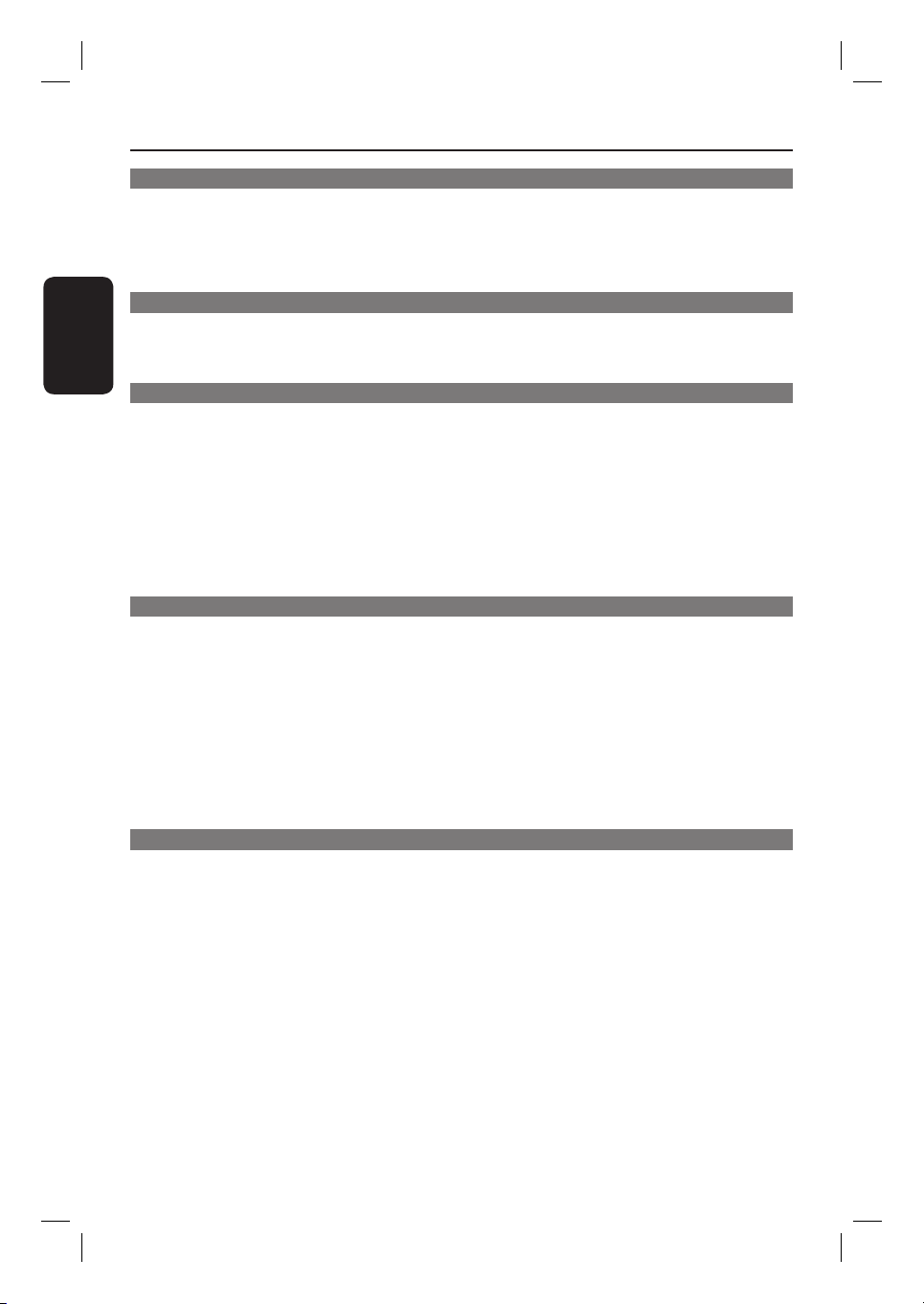
Innehållsförteckning
Allmänt
Allmän information ........................................................................................................54
Förberedelser innan du sätter igång ............................................................................................................ 54
Medföljande tillbehör ....................................................................................................................................... 54
Rengöri ngsski vor ............................................................................................................................................... 54
Åter vin nin g .......................................................................................................................................................... 54
Svenska
Översikt över produkten
Huvu denhet .....................................................................................................................55
Fjärrkontroll .............................................................................................................56~58
Använda fjärrkontrollen .................................................................................................................................. 58
Anslutningar
Grundläggande anslutningar ......................................................................................... 59
Steg 1: Placera högtalarna ................................................................................................................................59
Steg 2: Ansluta högtalarna och subwoofern ............................................................................................. 60
Steg 3: Ansluta till TV:n ...................................................................................................................................61
Alternativ 1: Använda Scart-uttaget ...................................................................................................61
Alternativ 2: Ansluta till en HDMI-kompatibel TV ..........................................................................61
Steg 4: Ansluta FM/MW-antennerna ............................................................................................................62
Steg 5: Ansluta strömkabeln ...........................................................................................................................62
Valfria anslutningar ........................................................................................................63
Ansluta ljud från en analog ljud-/videoenhet ............................................................................................. 63
Grundinställningar
Komma igång ................................................................................................................... 64
Steg 1: Slå på DVD-systemet ......................................................................................................................... 64
Aktivera Eco Power-vänteläge ............................................................................................................... 64
Steg 2: Sök efter rätt visningskanal ............................................................................................................. 64
Steg 3: Ange språk ........................................................................................................................................... 65
Språk för skärmmeny ................................................................................................................................ 65
Ljud-, textnings- och menyspråk för DVD-uppspelning ................................................................65
Steg 4: Ange inställningar för TV:n ............................................................................................................... 66
Välja färgsystem ......................................................................................................................................... 66
Ange inställningar för TV-skärmen ........................................................................................................67
Steg 5: Ställa in högtalarkanalerna ................................................................................................................ 68
Uppspelning av skivor
Skivanvändning ............................................................................................................... 69
Spelbara skivor ....................................................................................................................................................69
Spela upp en skiva ..............................................................................................................................................69
Grundläggande uppspelningskontroller .......................................................................................................70
Välja olika funktioner för repetering/slumpvis uppspelning .................................................................70
Programmera skivspår ......................................................................................................................................71
Övriga uppspelningsfunktioner för videoskivor (DVD/VCD/ SVCD) .............................................71
Använda skivmenyn ....................................................................................................................................71
Visa uppspelningsinformation ................................................................................................................. 72
Återuppta uppspelningen från det ställe den senast stoppades ...................................................72
Zooma in ...................................................................................................................................................... 72
Ändra textningsspråk (gäller endast DVD) ........................................................................................ 72
Ändra ljudspårsspråk ................................................................................................................................ 73
Ändra kameravinkel .................................................................................................................................. 73
Uppspelningskontroll (endast VCD) ....................................................................................................73
Förhandsgranskning (gäller endast VCD/SVCD) .............................................................................. 73
52
Page 2
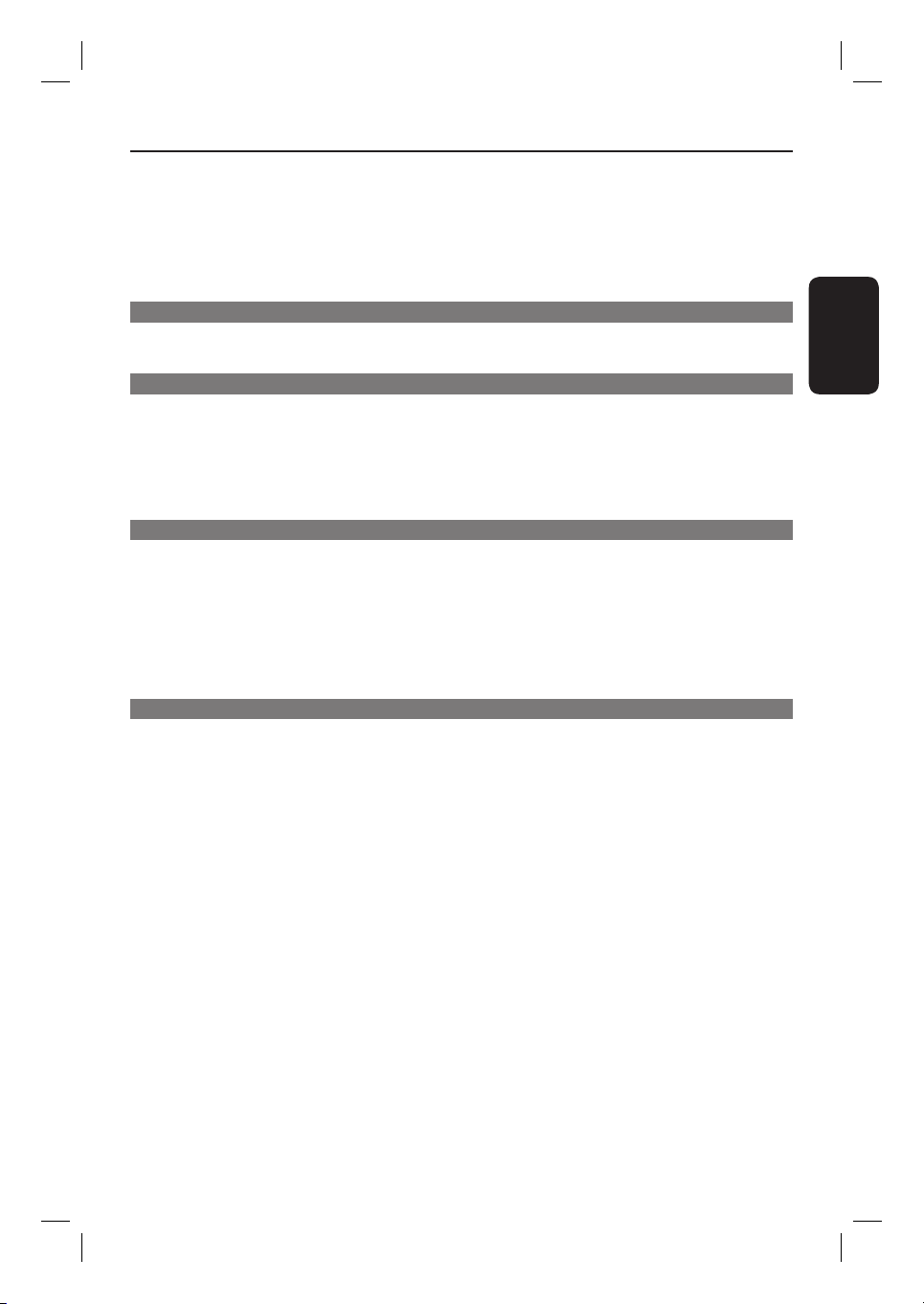
Innehållsförteckning
Spela upp en MP3-/JPEG- /Windows Media™-ljudskiva .........................................................................74
Spela upp en JPEG-bild l (bildspel) ............................................................................................................. 75
Förhandsgranskning ................................................................................................................................. 75
Zooma bild ................................................................................................................................................... 75
Rotera/vända bilden .................................................................................................................................. 75
Spela upp MP3-musik och JPEG-bilder samtidigt ......................................................................................76
Spela upp DivX-skivor .......................................................................................................................................76
USB
USB -f unkt ione r ............................................................................................................... 77
Spela upp från en USB-hårddisk eller USB-minneskortläsare ............................................................. 77
Inställningsalternativ
Menyalternativ på DVD-systemmenyn ....................................................................... 78
Öppna DVD-inställningsmenyn .................................................................................................................... 78
Allmänna inställningar ............................................................................................................................... 79
ljudinställning .......................................................................................................................................80~81
Videoi n ställni ng .................................................................................................................................... 82~83
Egna inställningar ............................................................................................................................... 84~85
Radioinställning
Radiofunktioner .............................................................................................................. 86
Ställa in radiokanaler ....................................................................................................................................... 86
Ställa in snabbval för radiokanaler ............................................................................................................. 86
Använda automatisk installation ............................................................................................................ 86
Använda automatiska snabbval ............................................................................................................... 87
Använda manuella snabbval ..................................................................................................................... 87
Välja en förinställd radiokanal .....................................................................................................................87
Ta bort en förinställd radiokanal ................................................................................................................. 87
Övrigt
Ljud- och volymkontroller ............................................................................................. 88
Välja surroundljud .............................................................................................................................................88
Välja digitala ljudeffekter ................................................................................................................................. 88
Volymkont rol l ..................................................................................................................................................... 88
Övrig funktioner ............................................................................................................. 89
Styra en Philips-TV med fjärrkontrollen .................................................................................................... 89
Programuppgraderingar ................................................................................................................................... 89
Felsök ning ..................................................................................................................90~92
Vanliga frågor (USB) ......................................................................................................93
Ordlista ......................................................................................................................94~95
Speci kationer ................................................................................................................ 96
Language Code ..............................................................................................................235
Svenska
53
Page 3
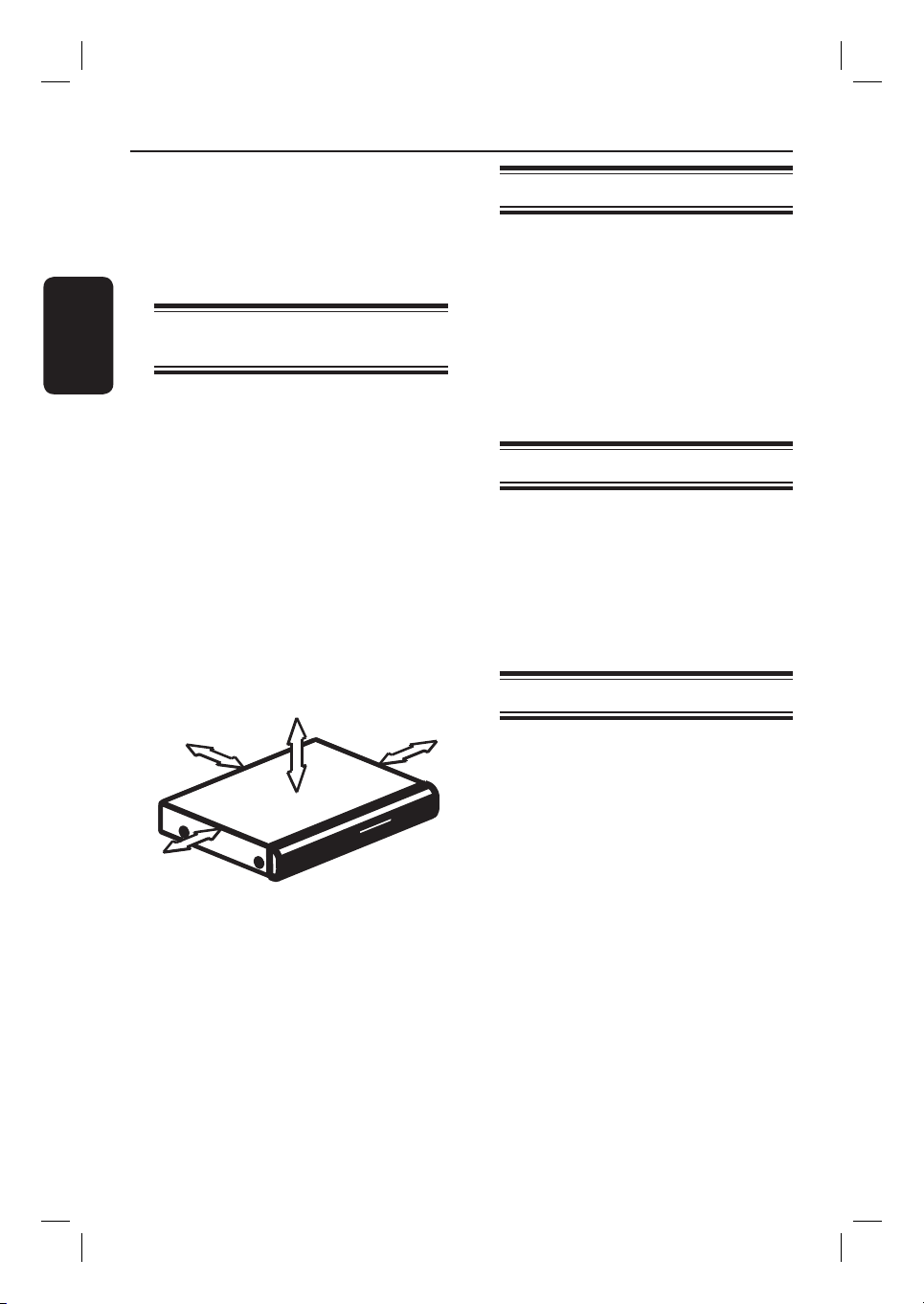
Allmän information
Svenska
VARNING!
Användaren får inte utföra
servicearbeten på delar inne i
utrustningen. Överlåt allt
underhållsarbete till kvali cerad
personal.
Förberedelser innan du sätter
igång
Hitta en lämplig plats
– Placera apparaten på en plan, hård och stabil
yta. Placera inte apparaten på en matta.
– Ställ inte apparaten ovanpå någon annan
utrustning som kan värma upp den (t.ex.
stereomottagare eller förstärkare).
– Placera inte något under apparaten (t.ex.
CD-skivor eller tidningar).
– Placera enheten nära ett eluttag där
elkontakten lätt kan anslutas.
Utrymme för ventilation
– Placera apparaten på en plats med god
ventilation så att värmeutveckling inuti
apparaten förhindras. Undvik överhettning
genom att se till att det är fritt minst 10 cm
från apparatens bak- och ovansida och 5 cm
från vänster och höger sida.
Medföljande tillbehör
– 1 passiv subwoofer
– 2 främre högtalare med högtalarstativ
– 2 bakre högtalare
– 1 centerhögtalare
– 1 fjärrkontroll med batterier
– 1 Scart-kabel
– 1 FM-trådantenn
– 1 MW-ramantenn
– Snabbguide
Rengöringsskivor
Rengör skivor med en mjuk tygduk och torka i
riktning från skivans mitt och utåt mot dess
kant i en rak linje.
VARNING!
Använd inte lösningsmedel såsom bensen,
förtunning, rengöringsmedel eller antistatiska
sprejer avsedda för skivor.
Återvinning
5cm (2.3")
10cm (4.5")
5cm (2.3")
Undvik höga temperaturer, fukt, vatten
och damm.
– Apparaten får inte utsättas för
vattendroppar eller vattenstrålar.
– Placera inga farliga föremål på apparaten
(t.ex. vattenfyllda föremål eller levande ljus).
10cm (4.5")
54
De här användaranvisningarna är tryckta på
miljövänligt papper. Den här elektroniska
utrustningen innehåller ett stort antal material
som kan återvinnas. När du kasserar en
gammal maskin bör du lämna in den till en
återvinningsanläggning. Följ de lokala
föreskrifterna för kassering av
förpackningsmaterial, använda batterier och
gammal utrustning.
Page 4
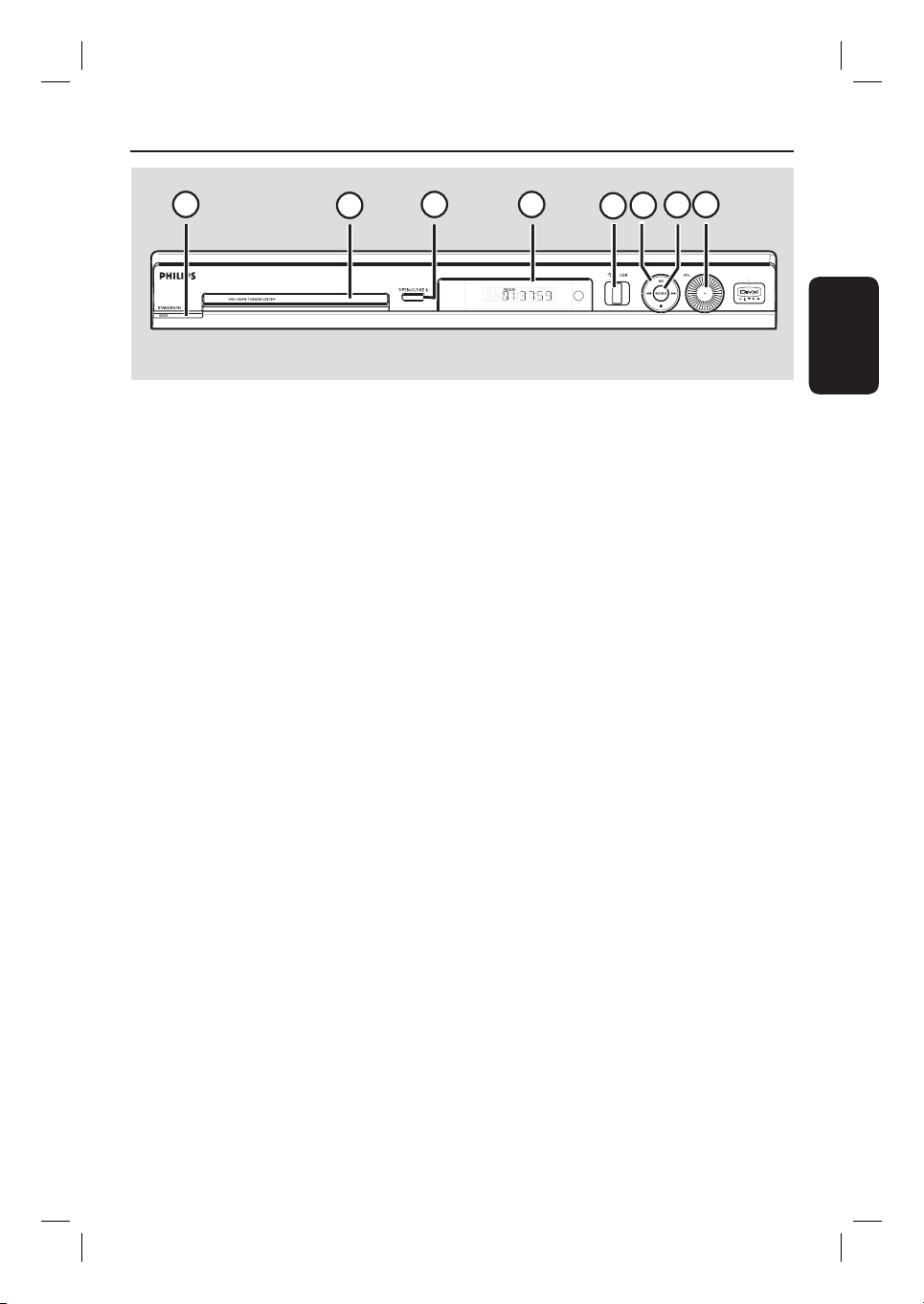
Huvudenhet
1
a
STANDBY ON 2
– Slå på systemet eller aktivera Eco Power-
vänteläge.
b
Skivfack
c
OPEN CLOSE ç
– Öppna/stäng skivfacket.
d
Öppna/stäng skivfacket.
e
USB-port
– Ingång för USB-hårddisk eller USB-
minneskortläsare.
f
u (PLAY PAUSE)
– DISC: starta/pausa uppspelningen.
– TUNER: starta automatisk radioinställning
första gången du gör inställningar.
2
3
4
g
SOURCE
– Välj aktuellt aktivt källäge: DISC, TUNER
(FM/MW), TV eller AUX.
h
VOL
– Justera volymnivån.
6
5
8
7
Svenska
(STOP)
Ç
– Avbryt en åtgärd.
– DISC: stoppa uppspelningen.
– TUNER: tryck på och håll ned den här
knappen om du vill ta bort den aktuella
förinställda radiokanalen.
. >
– DISC: ytta till föregående/nästa spår eller håll
ned knappen om du vill söka bakåt/framåt.
– TUNER: välj en förinställd radiokanal.
55
Page 5
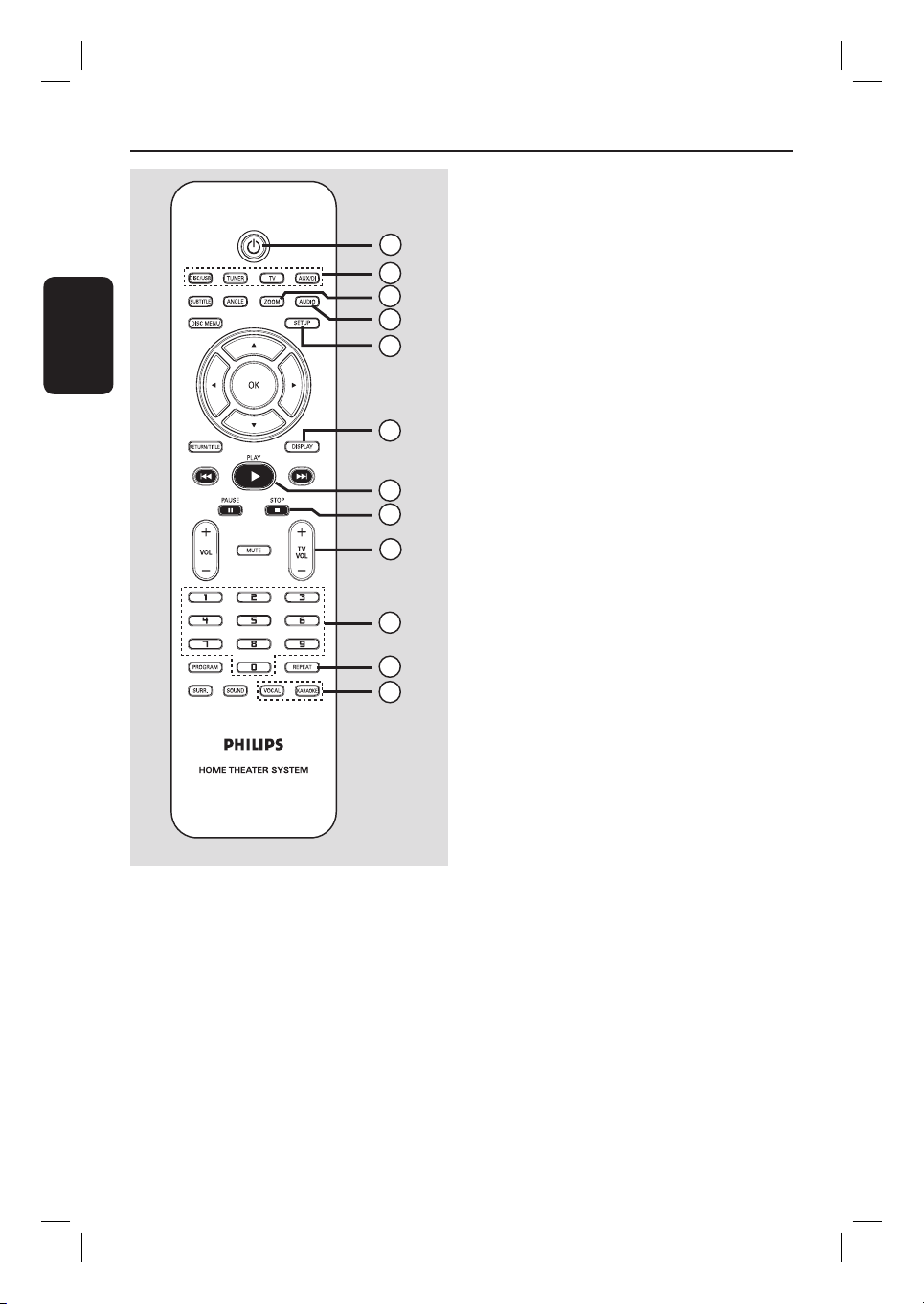
Fjärrkontroll
Svenska
a 2
– Slå på systemet eller aktivera Eco Power-
vänteläge.
1
2
3
4
5
b Källknappar
– DISC/USB: Växla till DISC- eller USB-läge.
TUNER: växla mellan FM- och MW-band.
TV: växla till TV-läge.
Ljudet från TV:n spelas upp via det anslutna
högtalarsystemet.
AUX/DI: Växla mellan läge för AUX eller
DIGITAL IN som extern källa.
c ZOOM
6
– Förstora bilden på TV:n.
d AUDIO
7
8
9
– Välj ett ljudspråk (DVD) eller en ljudkanal
(CD).
e SETUP
– Visa/avsluta systemmenyn.
f DISPLAY
10
11
12
– Visa aktuell status eller skivinformation.
g
PLAY
– DISC: starta uppspelningen.
– TUNER: starta automatisk radioinställning
É
första gången du gör inställningar.
56
h
STOP
– Avbryt en åtgärd.
– DISC: stoppa uppspelningen.
– DISC: Håll den här knappen nedtryckt så
– TUNER: håll ned den här knappen om du vill
Ç
matas skivan ut.
ta bort den aktuella förinställda radiokanalen.
i TV VOL +-
– Justera volymen på TV:n (endast Philips TV-
apparater).
j Numeriska knappar (0-9)
– Ange ett spår-/titelnummer på skivan.
– Ange ett nummer för en förinställd radiokanal.
k REPEAT
– Välj olika upprepningslägen, avaktivera
upprepningsläge.
l VOCAL / KARAOKE
– Kan inte användas på den här modellen.
Page 6
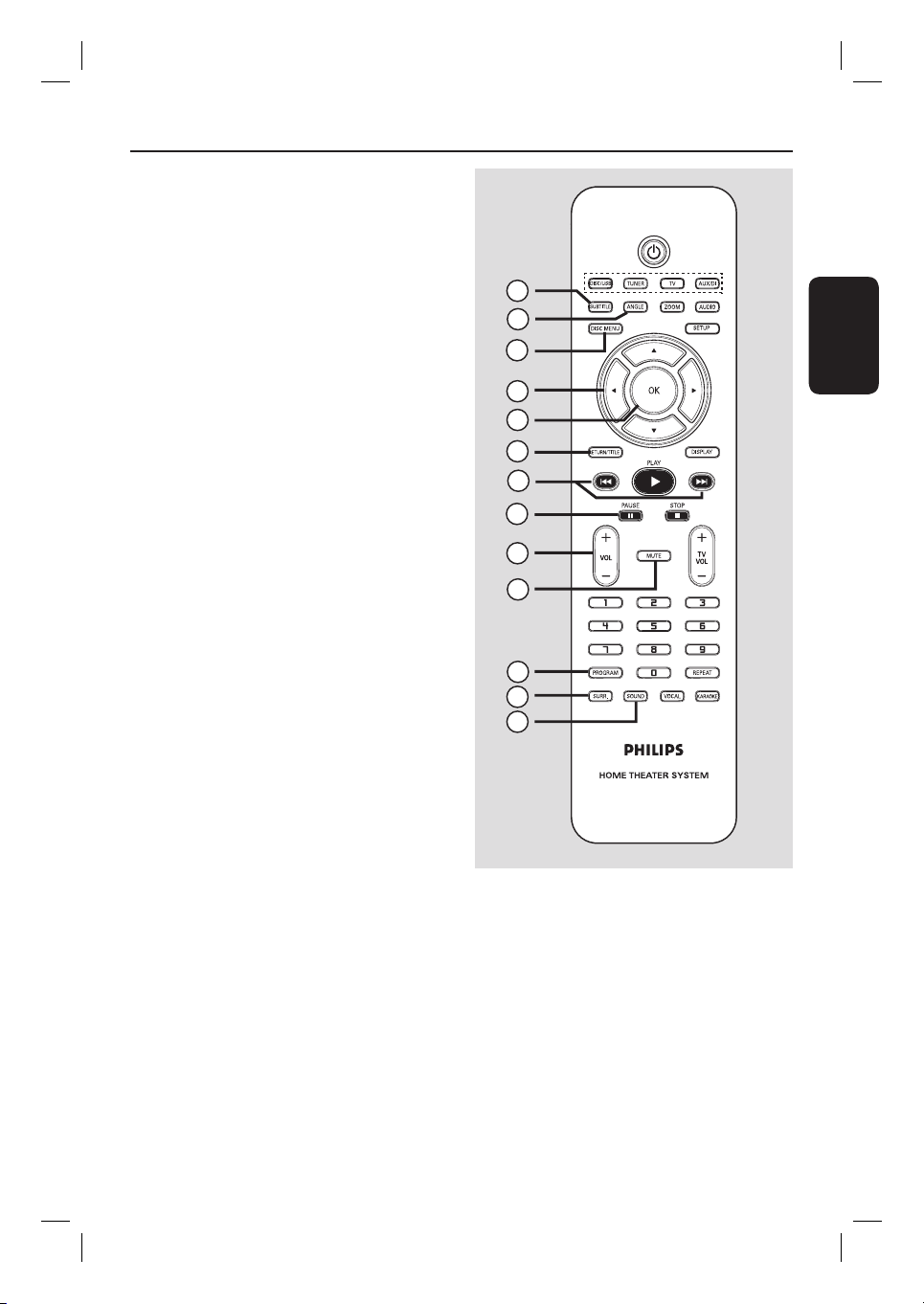
m SUBTITLE
– Välj ett DVD-textningsspråk.
n ANGLE
– Välj en DVD-skivkameravinkel (om tillgängligt).
Fjärrkontroll (forts.)
o DISC MENU
– För DVD: visa eller avsluta skivans
innehållsmeny.
– För VCD/SVCD: visa översiktsmenyn.
p W XST
– DISC: välj rörelseriktning i menyn.
– DISC: tryck åt vänster eller höger för
snabbsökning och uppåt eller nedåt för
långsam sökning.
– TUNER: tryck på uppåt- eller nedåtpilen för
att ställa in radiofrekvensen uppåt/nedåt.
– TUNER: tryck på vänster- eller högerpilen för
att starta den automatiska sökningen.
q OK
– Bekräfta en inställning.
r RETURN/TITLE
– För DVD: gå tillbaka till föregående meny.
– Endast för VCD-version 2.0:
Visa skivans titelmeny eller återgå till
huvudmenyn under uppspelning.
s . >
– DISC: håll ned den här knappen när du vill
snabbsöka framåt eller bakåt.
– TUNER: välj en förinställd radiokanal.
t
PAUSE
– DISC: gör paus i uppspelningen och
uppspelningen bildruta-för-bildruta.
Å
13
14
15
16
17
18
19
20
21
22
23
24
25
Svenska
u VOL +-
– Justera volymnivån.
v
MUTE
– Stäng av eller sätt på ljudet.
w PROGRAM
– DISC: starta programmering.
– TUNER: tryck på och håll ned för att starta
automatisk/manuell programmering av
snabbvalsinställningar.
x SURR.
– välj erkanalssurround- eller stereoläge.
y SOUND
– Välj en ljudeffekt.
57
Page 7
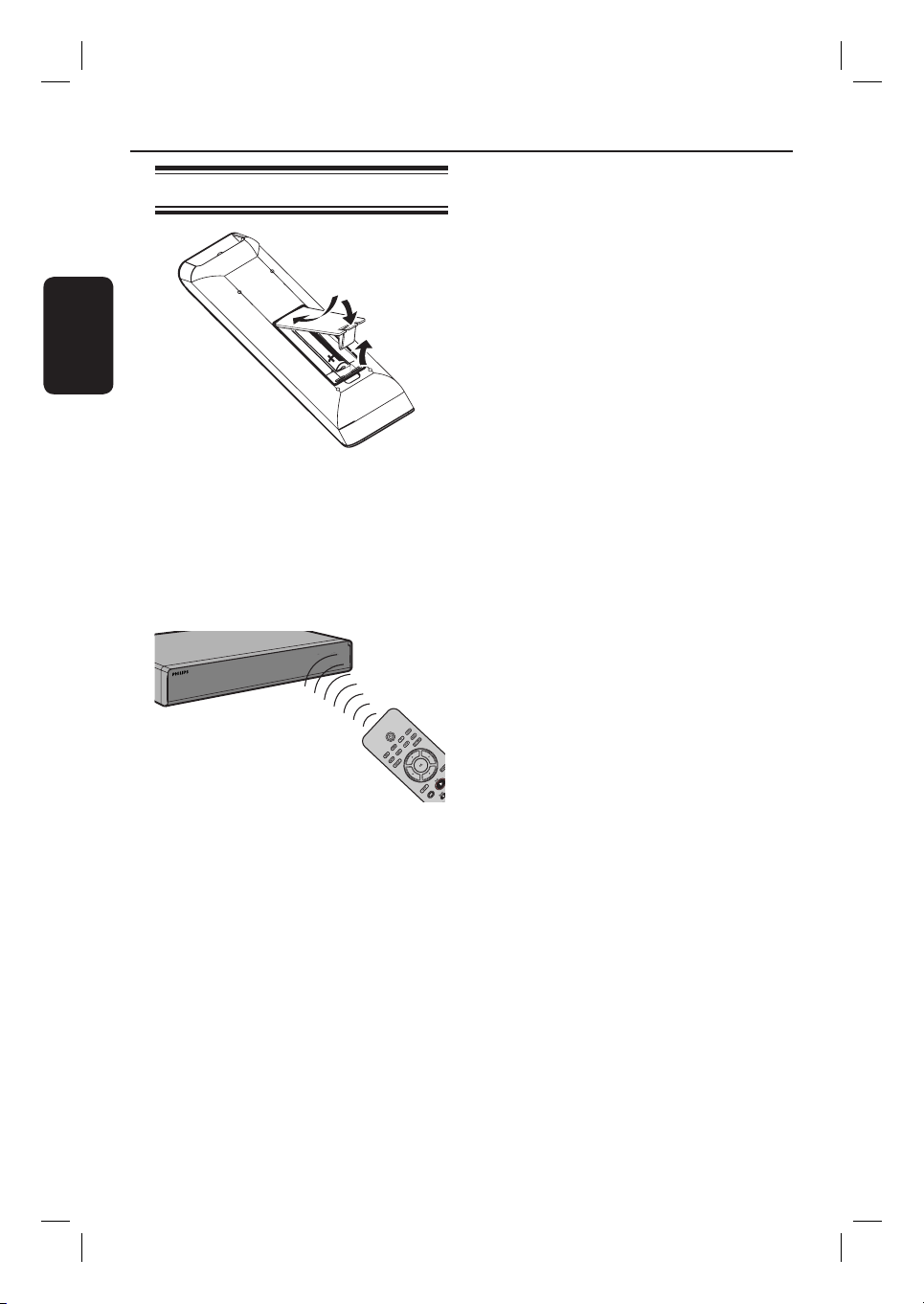
Fjärrkontroll (forts.)
Använda fjärrkontrollen
Svenska
A Öppna batterifacket.
B Sätt i två AAA-/R03-batterier enligt
beteckningarna (+-) i facket.
C Stäng luckan.
D Rikta fjärrkontrollen rakt mot fjärrsensorn (IR)
på DVD-systemets framsida.
Varning!
– Ta ut batterier som är urladdade eller
om fjärrkontrollen inte ska användas
under en längre period.
– Blanda inte batterier (gamla och nya
eller kol och alkaliska osv.).
– Batterier innehåller kemiska
substanser och bör därför kasseras på
rätt sätt.
E Välj vilken källa du vill styra genom att trycka
på någon av knapparna DISC/USB, TUNER,
TV eller AUX/DI på fjärrkontrollen.
F Välj önskad funktion (till exempel ., >).
58
Page 8
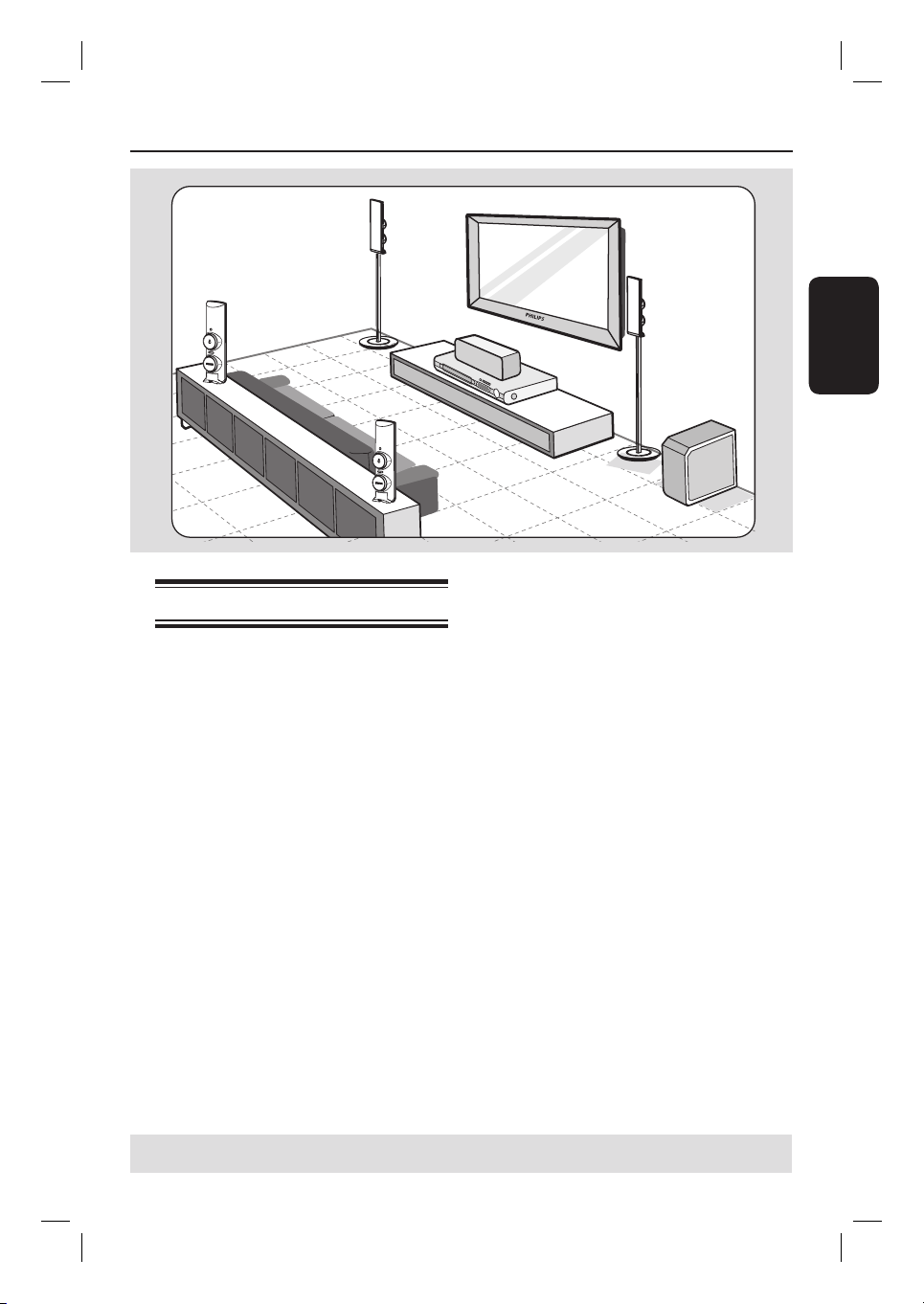
Steg 1: Placera högtalarna
Det är enkelt att installera Philips
hemmabiosystem. Det är dock viktigt att
systemet placeras rätt för att ge bästa möjliga
ljudupplevelse.
A Placera de främre högtalarna (vänster och
höger) på samma avstånd från TV:n och i
ungefär 45 graders vinkel från lyssningsplatsen.
B Placera centerhögtalaren ovanför TV:n eller
DVD-systemet så att centerkanalens ljud kan
lokaliseras.
C Placera de bakre högtalarna i normal öronhöjd
och vänd dem mot varandra eller häng upp
dem på väggen.
D Placera subwoofern i ett hörn av rummet.
Placera den minst en meter från TV:n.
Grundläggande anslutningar
Svenska
Praktiska tips:
– Placeringsdiagrammet som visas här är endast
en riktlinje för bra systemprestanda. Du kan hitta
andra placeringsalternativ som passar rummet
bättre, och som ger dig en ljudupplevelse du njuter
av.
– Undvik magnetiska störningar genom att inte
placera de främre högtalarna för nära TV:n.
– De bakre högtalarna är märkta med REAR
LEFT eller REAR RIGHT.
– De främre högtalarna är märkta med FRONT
LEFT eller FRONT RIGHT.
TIPS: Innan du gör eller ändrar några anslutningar bör du koppla från strömmen till alla enheter.
59
Page 9
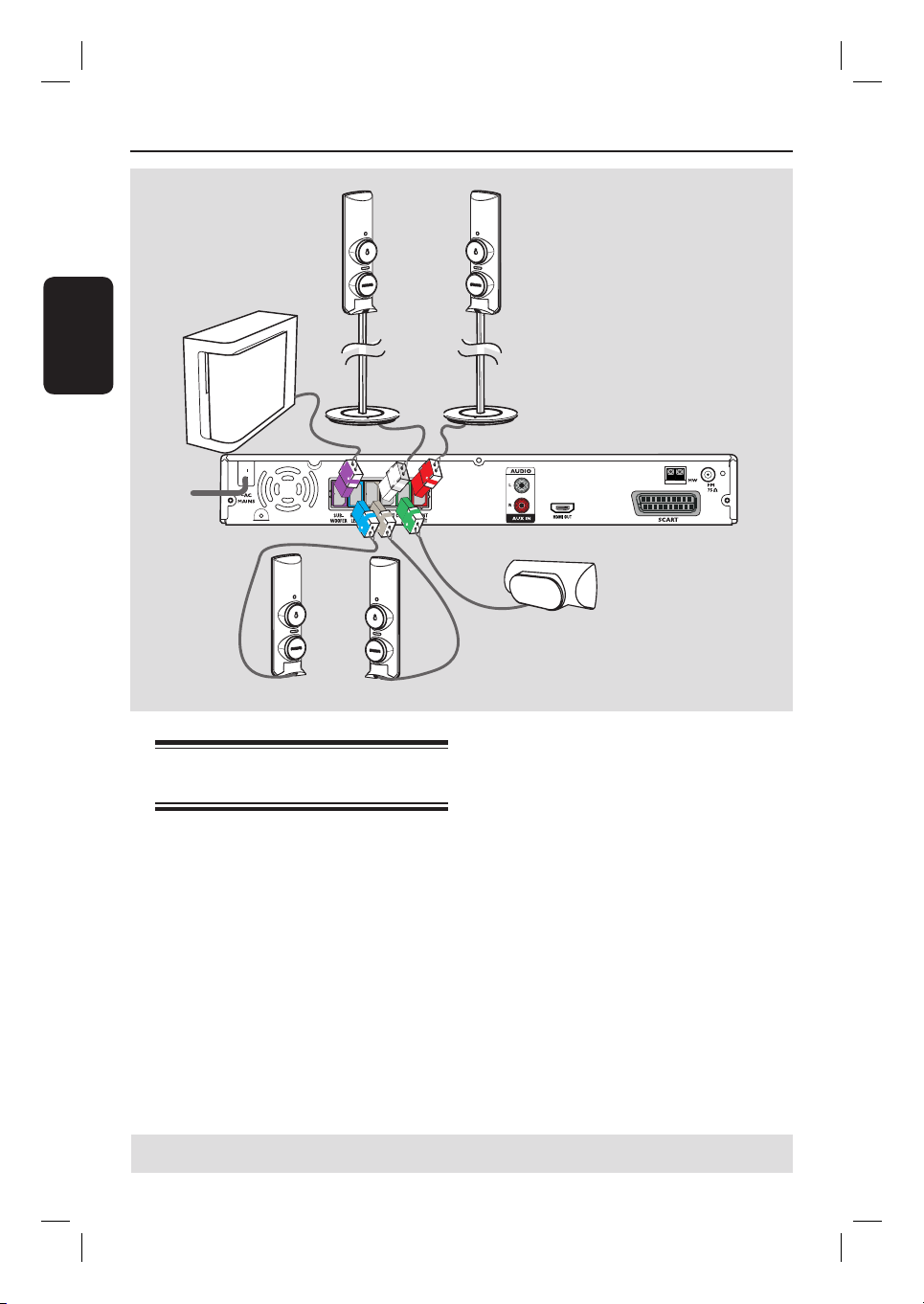
Grundläggande anslutningar (forts.)
Svenska
SUBWOOFER
FRONT
LEFT
FRONT
RIGHT
CENTER
REAR RIGHTREAR LEFT
Steg 2: Ansluta högtalarna och
subwoofern
Anslut högtalarna till motsvarande
högtalaruttag på DVD-systemets baksida. Se
till att färgerna på kontakterna och uttagen
överensstämmer.
Praktiska tip:
– Undvik oönskat brus genom att inte placera
högtalarna i närheten av DVD-systemet,
nätadaptern, TV:n eller andra strålningskällor.
TIPS: Innan du gör eller ändrar några anslutningar bör du koppla från strömmen till alla enheter.
60
Page 10
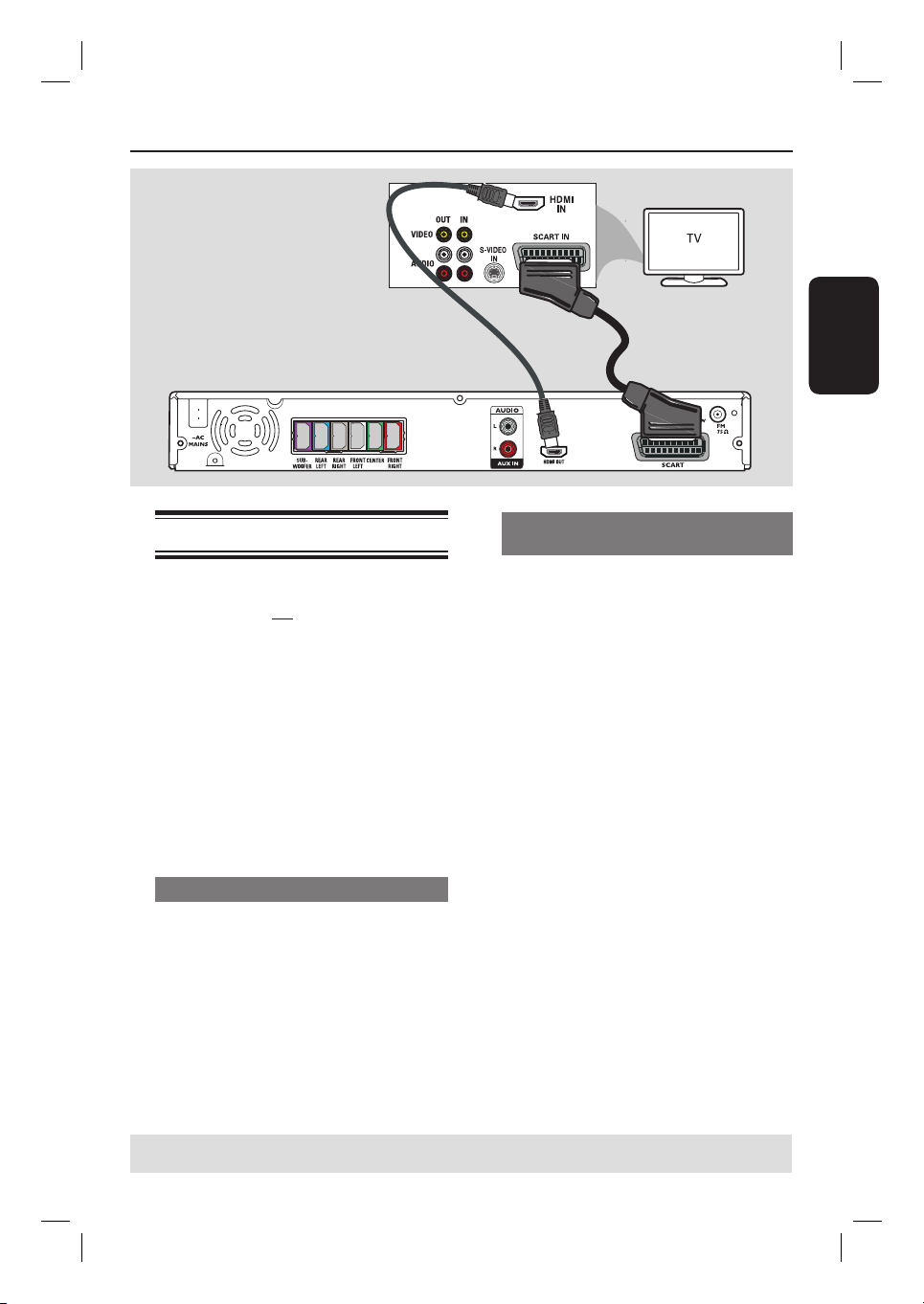
Grundläggande anslutningar (forts.)
Steg 3: Ansluta till TV:n
Med den här anslutningen kan du titta på
uppspelningen från DVD-systemet. Du
behöver bara välja ett av nedanstående
alternativ för att göra videoanslutningen.
– Om du har en standard-TV följer du
alternativ 1.
– Om du har en HDMI-TV följer du alternativ
2.
VIKTIGT!
Anslut DVD-systemet direkt till TV:n.
Praktiskt tips:
– Om du använder Scart- eller HDMI-anslutningen
kan du trycka på TV på fjärrkontrollen så hörs
ljudet via högtalarsystemet när du tittar på TV.
Alternativ 1: Använda Scart-uttaget
Anslut SCART-uttaget på DVD-systemet till
motsvarande SCART-ingång på TV:n med hjälp
av Scart-kabeln.
Steg 2
Steg 1
Alternativ 2: Ansluta till en HDMIkompatibel TV
HDMI (High De nition Multimedia Interface)
är ett digitalt gränssnitt som möjliggör ren
digital videoöverföring utan att bildkvaliteten
går förlorad.
A Använd en HDMI-kabel (medföljer inte) till att
ansluta HDMI OUT (HDMI-utgången) på
DVD-systemet till HDMI-ingången på en
HDMI-kompatibel enhet (t.ex. HDMI-TV,
HDCP-kompatibel DVI-TV).
B När du har genomfört nödvändiga anslutningar,
installation och kon guration går du till
“Ljudinställning och videoinställning” för
optimala HDMI-ljud- och videoinställningar.
Praktiska tips:
– HDMI kan göras bakåtkompatibelt med vissa
DVI-enheter med hjälp av lämpligt adapteruttag.
– Om en DVI-enhet ansluts krävs en extra
ljudkabel för ljudöverföring.
– De esta äldre DVI-aktiverade enheter är inte
HDCP-kompatibla och uppspelning är därför inte
möjlig.
Svenska
TIPS: Innan du gör eller ändrar några anslutningar bör du koppla från strömmen till alla enheter.
61
Page 11
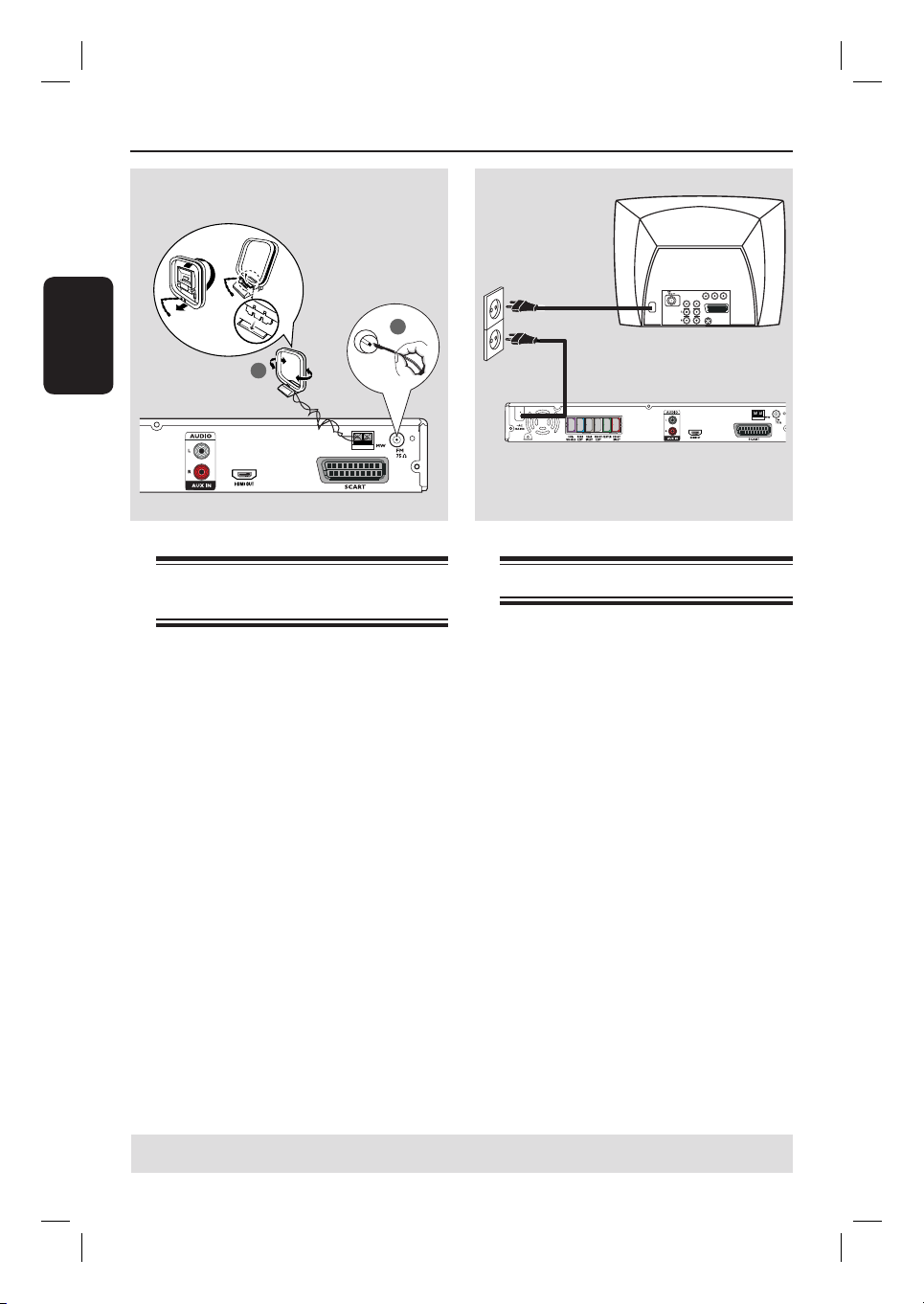
Grundläggande anslutningar (forts.)
Fäst haken i
uttaget
Svenska
1
MW antenn
FM antenn
2
TV
Steg 4: Ansluta FM/MW-
antennerna
A Anslut den medföljande MW-ramantennen till
MW-uttaget. Placera MW-ramantennen på en
hylla eller sätt fast den på ett stativ eller på
väggen.
B Anslut den medföljande FM-antennen till FM-
uttaget. Förläng FM-antennen och sätt fast
ändarna på väggen.
Anslut en extern FM-antenn (medföljer inte)
för bättre FM-stereomottagning.
Praktiska tips:
– Justera antennernas placering för bästa möjliga
mottagning.
– Placera antennerna så långt bort som möjligt
från TV:n, videon eller andra strålningskällor för
att undvika störningar.
Steg 5: Ansluta strömkabeln
När du har anslutit allting ordentligt
sätter du i strömkabeln i eluttaget.
Eco Power-lysdioden på DVD-systemet tänds.
Gör eller ändra inga anslutningar när
strömmen är påslagen.
Praktiska tips:
– På typplattan på produktens undersida eller
baksida nns information om identi ering och
strömförsörjning.
TIPS: Innan du gör eller ändrar några anslutningar bör du koppla från strömmen till alla enheter.
62
Page 12
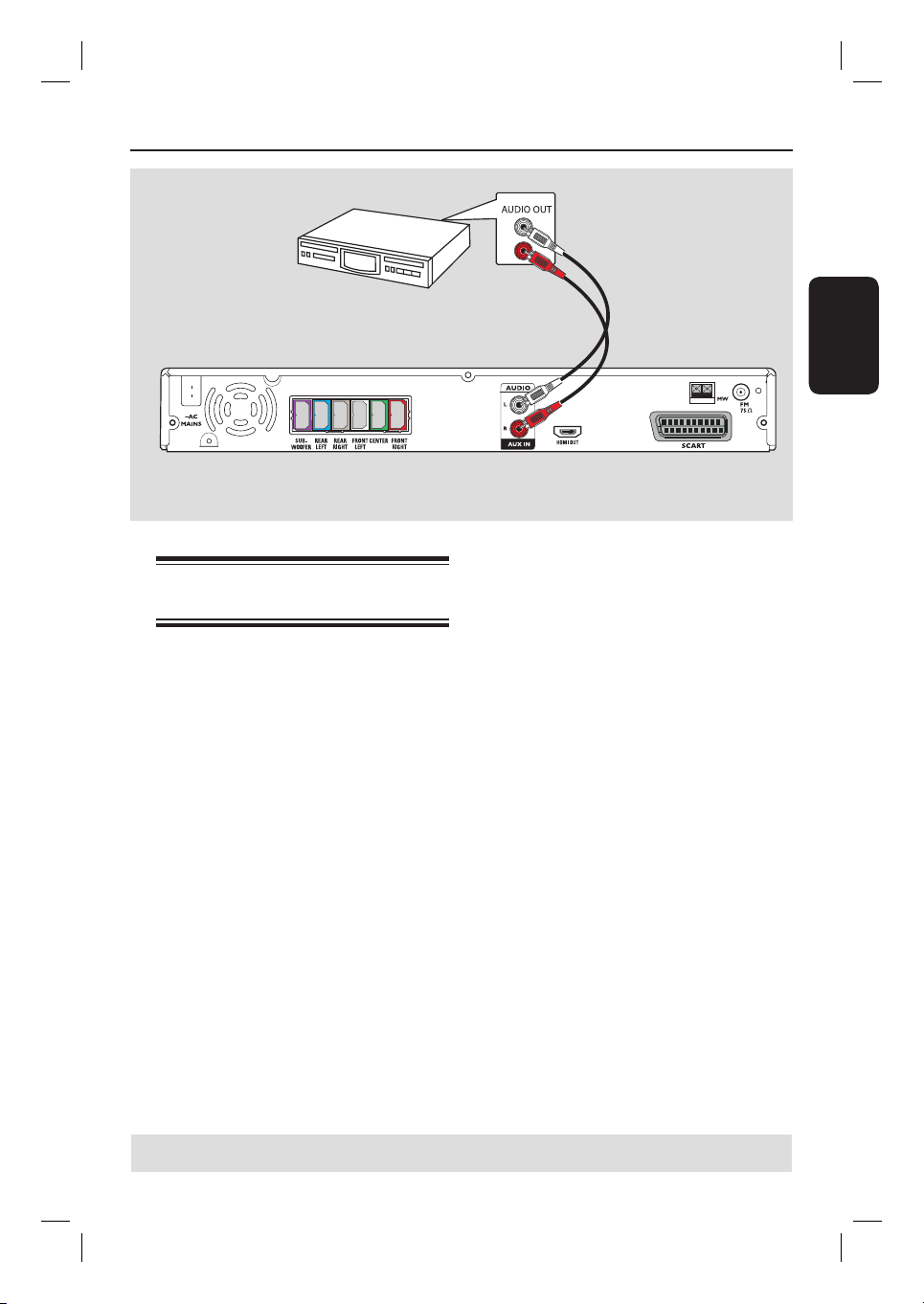
Ansluta ljud från en analog ljud/videoenhet
Du kan ansluta ljudutgången från en analog
ljud-/videoenhet (t.ex. video, kabel-/
satellitmottagare eller TV) till det här
ljudsystemet för hemmabio så att du kan njuta
av erkanaligt surroundljud.
Valfria anslutningar
Svenska
Använd en ljudkabel (röd/vit – medföljer inte)
till att ansluta AUX IN-uttagen på DVDsystemet till AUDIO OUT-uttagen på den
analoga ljud-/videoenheten.
Du kan lyssna på ljudet genom att välja AUX/
DI som den ljudkälla du vill spela upp.
Praktiskt tips:
– Du kan visa bilden från en ansluten videoenhet
(t.ex. videobandspelare) genom att ansluta VIDEO
OUT-kontakten på enheten till VIDEO INkontakten på TV:n och sedan välja rätt kanal för
ingången på TV:n.
TIPS: Innan du gör eller ändrar några anslutningar bör du koppla från strömmen till alla enheter.
63
Page 13
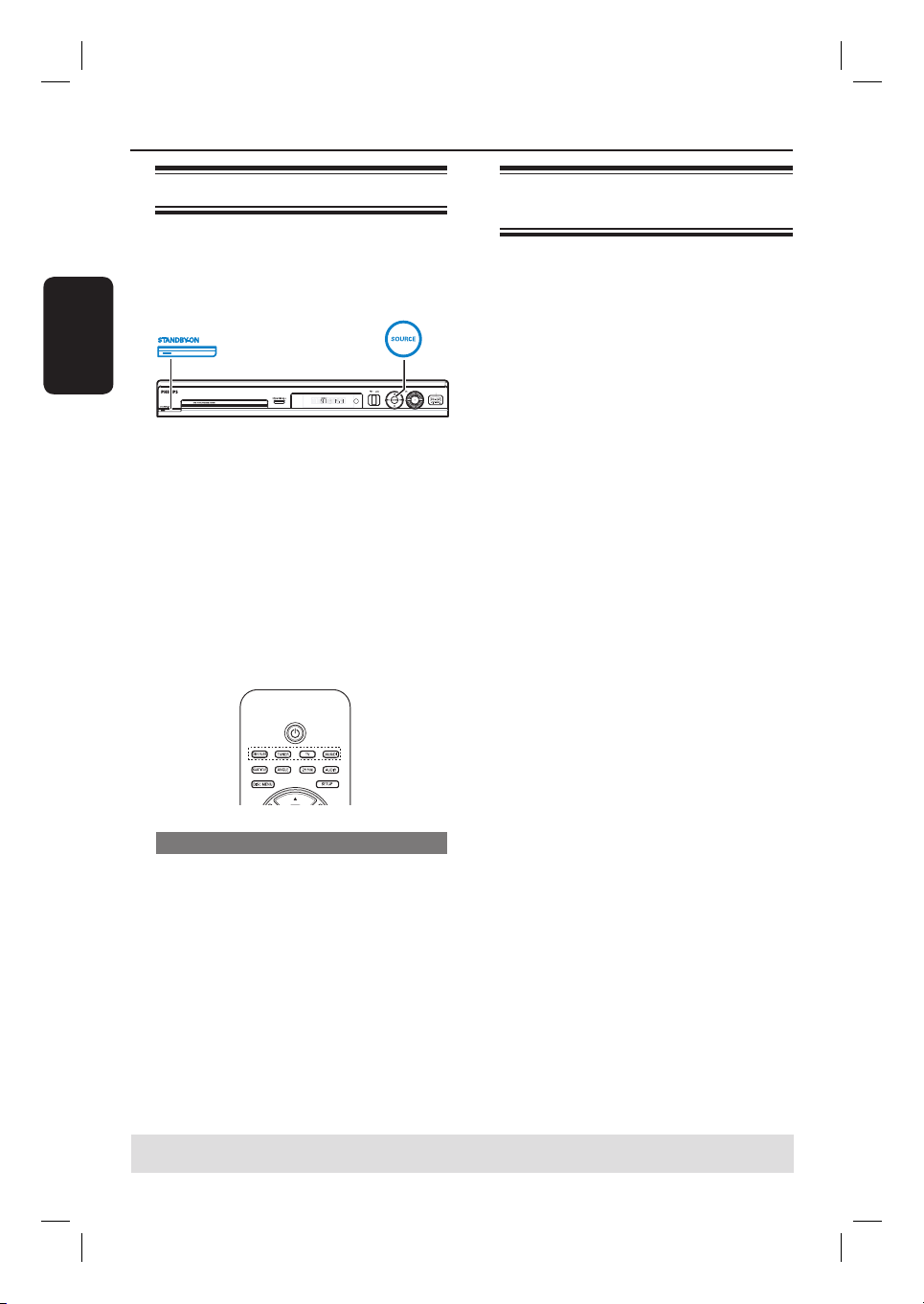
Komma igång
Steg 1: Slå på DVD-systemet
Tryck på knappen SOURCE på frontpanelen
era gånger för att välja:
Svenska
DISC FM MW TV AUX
DISC ....
Eller
Tryck på DISC/USB, TUNER, TV,
AUX/DI eller MP3 DIRECT på
fjärrkontrollen.
Om USB upptäcks kan du trycka på
DISC/USB och växla mellan lägena DISC och
USB.
Tryck på TUNER om du vill växla mellan
FM- och MW-bandet.
Steg 2: Sök efter rätt
visningskanal
Innan du sätter igång ...
Se till att du har gjort alla nödvändiga
anslutningar innan du fortsätter.
A Tryck på SOURCE tills DISC visas i
teckenfönstret.
B Slå på TV:n och ställ in rätt videokanal. Du ska
se den blå bakgrundsbilden för DVD på TV:n.
Du kan gå till kanal 1 på TV:n och sedan
trycka på knappen för kanalval (nedåt) på TV:
ns fjärrkontroll tills videokanalen visas.
Du kan trycka på knappen
på TV:ns fjärrkontroll.
Vanligtvis nns den här kanalen mellan den
lägsta och högsta kanalen och kan ha namnet
FRONT, A/V IN eller VIDEO. Mer information
nns i handboken till TV:n.
° era gånger
Aktivera Eco Power-vänteläge
Tryck på STANDBY ON (2).
Teckenfönstret stängs av.
TIPS: Tryck på om du vill återgå till föregående menyalternativ. Stäng menyn genom att trycka på SETUP.
64
Page 14
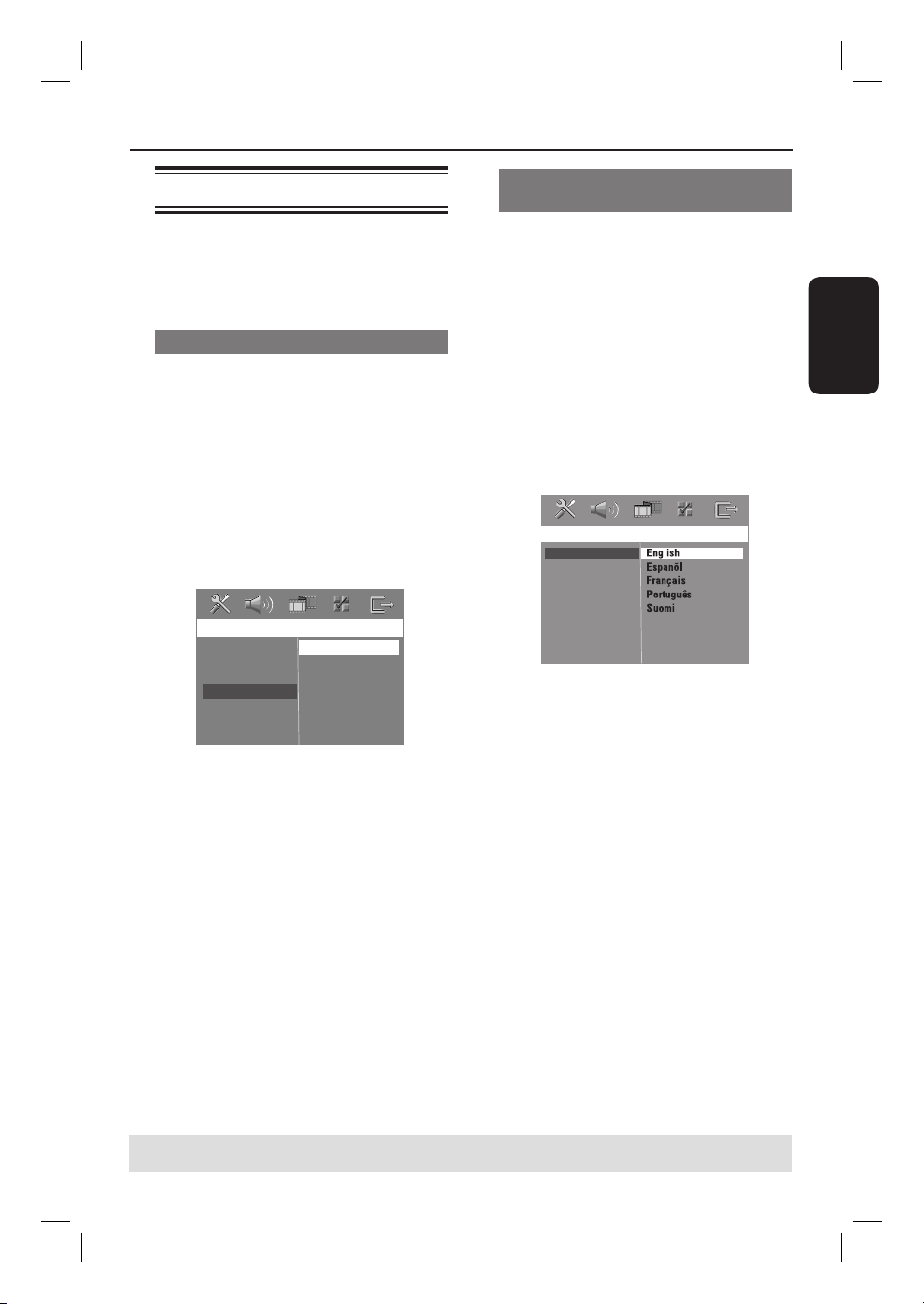
Komma igång (forts.)
Steg 3: Ange språk
Språkalternativen varierar beroende på var i
världen du är. Det är möjligt att de inte
överensstämmer med alternativen som visas
på bilden.
Språk för skärmmeny
Språket för skärmmenyer för det här DVDsystemet ändras inte oavsett vilka ändringar du
gör för språket på DVD-skivan.
A I läget DISC trycker du på SETUP på
fjärrkontrollen.
{ General Setup Page } (allmänna
inställningar) visas.
B Markera { OSD Language } (språk för
skärmmeny) med hjälp av knapparna och
tryck sedan på .
General Setup Page
Disc Lock
Display Dim
Program
OSD Language
Screen Saver
DivX(R) VOD Code
C Välj språk med knapparna och bekräfta
genom att trycka på OK.
English
Dansk
Deutsch
Espanõl
Français
Nederlands
Norsk
Ljud-, textnings- och menyspråk för
DVD-uppspelning
Du kan välja språkinställningar för DVDuppspelning. Om det valda språket nns
inspelat på DVD-skivan spelar DVD-systemet
automatiskt upp skivan med det språket.
Annars används skivans standardspråk.
A Tryck på
två gånger om du vill avbryta
uppspelningen (om någon sådan pågår).
Tryck sedan på SETUP.
B Välj { Preference Page } (inställningssidan)
genom att trycka på era gånger.
C Markera ett av alternativen nedan genom att
trycka på och tryck sedan på .
Preference Page
Audio
Subtitle
Disc Menu
PBC
MP3/JPEG Nav
Password
DivX Subtitle
Default
{ Audio } (ljud)
Välj önskat ljudspråk för DVD-uppspelning.
{ Subtitle } (undertext)
Välj önskat textningsspråk för DVDuppspelning.
{ Disc Menu } (skivmeny)
Välj önskat språk för skivmenyer för DVDuppspelning.
Svenska
D Välj språk med knapparna och bekräfta
genom att trycka på OK.
TIPS: Tryck på om du vill återgå till föregående menyalternativ. Stäng menyn genom att trycka på SETUP.
65
Page 15

Komma igång (forts.)
Om det språk du vill använda inte nns i
listan väljer du { Others } (övriga). Med
hjälp av den numeriska knappsatsen (0-9)
på fjärrkontrollen anger du den fyrsiffriga
språkkoden XXXX (se sista sidan) och
bekräftar genom att trycka på OK.
Svenska
E Upprepa stegen C och D för övriga
inställningar.
Praktiska tips:
– Under DVD-uppspelning kan du byta ljud- och
textningsspråk genom att trycka på AUDIO och
SUBTITLE på fjärrkontrollen. De
standardinställningar du har gjort här ändras dock
inte.
– För vissa DVD-skivor kan textnings-/ljud- och
menyspråk endast ändras via DVD-skivmenyn.
Steg 4: Ange inställningar för
TV:n
Välja färgsystem
Färgsystemet för DVD-systemet, DVD-skivan
och TV:n bör vara detsamma. Om det inte är
det går det inte att spela upp DVD-skivor i det
här systemet. Innan du ändrar TV:n bör du
kontrollera vilket färgsystem som används för
TV:n.
A I läget DISC trycker du på SETUP på
fjärrkontrollen.
B Välj { Video Setup Page } (videoinställning)
genom att trycka på era gånger.
C Markera { TV Type } (TV-typ) genom att
trycka på och tryck sedan på .
Video Setup Page
TV Type
TV Display
Picture Setting
HDMI Setup
{ PAL }
Välj det här alternativet om PAL-färgsystemet
används för den anslutna TV:n. Videosignalen
för NTSC-skivor kommer att ändras till PALformat.
PAL
NTSC
Multi
{ NTSC }
Välj det här alternativet om NTSCfärgsystemet används för den anslutna TV:n.
Videosignalen för PAL-skivor kommer att
ändras till NTSC-format.
{ Multi }
Välj det här alternativet om den anslutna TV:n
är kompatibel med både NTSC och PAL
(multi-system). Utdataformatet stämmer
överens med videosignalen för skivan.
TIPS: Understrukna alternativ är standardinställningar.
Tryck på om du vill återgå till föregående menyalternativ. Stäng menyn genom att trycka på SETUP.
66
Page 16

Komma igång (forts.)
D Välj ett av alternativen och bekräfta genom att
trycka på OK.
Följ anvisningarna som visas på TV-apparaten
för att bekräfta valet (om något val gjorts).
Om en tom eller förvrängd bild visas
väntar du i 15 sekunder tills den automatiska
återställningen sker.
Ange inställningar för TV-skärmen
Ange höjd/bredd-förhållande för DVDsystemet i enlighet med den anslutna TV:n.
Det format du väljer måste vara tillgängligt på
skivan. Om det inte är de kommer inte
inställningen för TV:n att påverka bilden under
uppspelningen.
A I läget DISC trycker du på SETUP på
fjärrkontrollen.
B Välj { Video Setup Page } (videoinställning)
genom att trycka på era gånger.
C Markera { TV Display } (TV-skärm) genom
att trycka på och tryck sedan på .
Video Setup Page
TV Type
TV Display
Picture Setting
HDMI Setup
{ 4:3 Pan Scan }
Välj det här alternativet
om du har en vanlig TV
och vill att båda sidor av
bilden ska beskäras eller formateras för att
passa TV-skärmen.
4:3 Pan Scan
4:3 Letter Box
16:9 Wide Screen
Svenska
{ 4:3 Letter Box }
Välj det här alternativet om
du har en vanlig TV. Om du
väljer det här alternativet
visas en bred bild med svarta
fält på TV-skärmens övre och nedre del.
{ 16:9 Wide Screen }
Välj det här alternativet
om du har en
Widescreen-TV.
D Välj ett av alternativen och bekräfta genom att
trycka på OK.
TIPS: Understrukna alternativ är standardinställningar.
Tryck på om du vill återgå till föregående menyalternativ. Stäng menyn genom att trycka på SETUP.
67
Page 17

Komma igång (forts.)
Steg 5: Ställa in
högtalarkanalerna
Du kan justera fördröjningstiderna (endast för
center- och surroundhögtalare) och
Svenska
volymnivån för enskilda högtalare. Med de här
justeringarna kan du optimera ljudet så att det
passar din omgivning och dina inställningar.
Innan du sätter igång ...
Stoppa uppspelningen av skivan genom att
trycka på STOP två gånger eller ta ut skivan ur
skivfacket. Annars kan du inte få åtkomst till
inställningarna.
A I läget DISC trycker du på SETUP på
fjärrkontrollen.
B Välj { Audio Setup Page } (ljudinställning)
genom att trycka på era gånger.
C Tryck på för att markera { Speakers
Volume } (högtalarvolym) och tryck sedan på
.
Audio Setup Page
Speakers Volume
Speakers Delay
Night Mode
HDMI Audio
Speakers Level Setup
CD Upsampling
Lip Sync
Front Left
Front Right
Center
Subwoofer
Rear Left
Rear Right
E Använd knapparna till att markera
{ Speakers Delay } (högtalarfördröjning) och
tryck sedan på .
Audio Setup Page
Speakers Volume
Speakers Delay
Night Mode
HDMI Audio
CD Upsampling
Speakers Distance Setup
Lip Sync
Center
Rear Left
Rear Right
0ms
0ms
0ms
F Använd knapparna till att ange
fördröjningstiderna (0 ms - 15 ms) för
centerhögtalaren och de bakre högtalarna så
att de passar dina surroundljudsönskemål.
G Bekräfta genom att trycka på OK.
Praktiska tips:
– En ökning eller minskning av fördröjningstiden
på 1 ms motsvarar ett avstånd på 30 cm.
– Använd de längre fördröjningstidsinställningarna
när de bakre högtalarna är placerade närmare
lyssnaren än de främre.
– Testtonen avges automatiskt så att du lättare
kan avgöra ljudnivån för varje högtalare.
0dB
0dB
0dB
0dB
0dB
0dB
D Använd knapparna till att ange
volymnivån för varje högtalare (-6 dB - +6 dB)
och bekräfta genom att trycka på OK.
TIPS: Tryck på om du vill återgå till föregående menyalternativ. Stäng menyn genom att trycka på SETUP.
68
Page 18

Skivanvändning
Spelbara skivor
DVD-hemmabiosystemet kan användas
till att spela upp:
– DVD-skivor (Digital Versatile Disc)
– VCD-skivor (Video CD)
– SVCD-skivor (Super Video CD)
– Färdigställda DVD+R[W]-skivor (DVD+Re
cordable[Rewritable])
– Ljud-CD-skivor (Audio Compact Disc) på
CD-R(W).
– MP3-/Windows Media™-ljudskivor,
bild ler (Kodak, JPEG) på CD-R(W).
– ISO 9660/UDF-format
– JPEG-upplösning stöds upp till
3072 x 2048
– Samplingsfrekvenser som kan användas:
32 kHz, 44,1 kHz, 48 kHz
– Bithastigheter som kan användas:
32–256 (kbit/s), variabla bithastigheter
(i genomsnitt 128 kbit/s)
– DivX- ler på CD-R[W] / DVD+R[W]:
– DivX 3/4/5/6, DivX Ultra
– Funktioner för QPEL (Quarter Pixel).
Regionkoder för DVD-skivor
DVD-skivor och -spelare är konstruerade med
regionsbegränsningar. Innan du spelar upp en
skiva måste du kontrollera att skivan är avsedd
för samma region som spelaren. Regionkoden
för det här DVD-systemet anges på bakpanelen.
VIKTIGT!
– Om symbolen (ø eller X) visas på TVskärmen när du trycker på en knapp
innebär det att funktionen inte är
tillgänglig för den aktuella skivan eller
den aktuella situationen.
– Placera inte andra föremål än skivor i
skivfacket. Det kan leda till att spelaren
inte fungerar som den ska.
Spela upp en skiva
A Tryck på SOURCE era gånger tills DISC
visas i teckenfönstret (eller tryck på DISC/
USB på fjärrkontrollen).
B Slå på TV:n och sätt på videokanalen för DVD-
systemet (t.ex. EXT, 0, AV).
Den blå bakgrundsbilden för DVD ska visas
på TV:n.
C Tryck på OPEN CLOSE ç när du vill öppna
skivfacket och sätta i skivan. Tryck sedan på
samma knapp igen så stängs skivfacket.
Kontrollera att etiketten är vänd uppåt.
Om du vill spela upp en dubbelsidig skiva ska
den sida du vill spela upp vara vänd uppåt.
Du kan också hålla in knappen STOP n på
fjärrkontrollen när du vill öppna och stänga
skivfacket.
D Uppspelningen startar automatiskt.
Information om er uppspelningsalternativ
och funktioner nns på de följande sidorna.
Praktiska tips:
– Om du har problem med att spela upp en viss
skiva tar du ur skivan och försöker med en annan.
Felaktigt formaterade skivor kan inte spelas upp i
det här DVD-systemet.
Svenska
TIPS: Du kan inte spela upp vissa skivor med den här DVD-inspelaren på grund av skivkon gurationen,
inspelningsförhållandena eller det program som användes till att spela in skivan.
69
Page 19

Skivanvändning (forts.)
Grundläggande
uppspelningskontroller
Göra en paus i uppspelningen
Under uppspelning trycker du på u (eller Å
Svenska
på fjärrkontrollen).
I pausläget kan du trycka på Å era gånger
om du vill visa nästa stillbild (endast vid
videouppspelning).
När du vill återuppta uppspelningen trycker
du på u igen (eller PLAY
fjärrkontrollen).
Välja ett annat spår/kapitel
Tryck på ./ > (PREV / NEXT) eller ange
ett spår-/kapitelnummer med de numeriska
knapparna (0-9).
Om läget för att repetera spår är aktivt
trycker du på . igen om du vill spela upp
samma spår/kapitel.
Söka bakåt/framåt
Tryck på och håll ned ./ > (PREV /
NEXT).
När du söker kan du trycka på ./ >
era gånger för att öka/minska sökhastigheten.
När du vill återgå till normal uppspelning
trycker du på u (eller PLAY
fjärrkontrollen).
Stoppa uppspelningen
Tryck på .
Praktiskt tips:
– Det här är en energisparfunktion. Systemet
växlas automatiskt till Eco Power-vänteläge om du
inte trycker på någon knapp inom 30 minuter
efter att skivuppspelningen har avslutats.
É
på
É
på
Välja olika funktioner för
repetering/slumpvis uppspelning
När du spelar upp en skiva kan du trycka på
REPEAT på fjärrkontrollen era gånger och
välja ett läge för upprepad uppspelning.
DVD
RPT ONE (repetera kapitel)
RPT TT (repetera titel)
SHUFFLE (slumpvis uppspelning)
RPT SHF (repetera slumpvis
uppspelning)
RPT OFF (repetition avstängd)
VCD/SVCD/CD
RPT ONE (repetera spår)
RPT ALL (repetera skiva)
SHUFFLE (slumpvis uppspelning)
RPT SHF (repetera slumpvis
uppspelning)
RPT OFF (repetition avstängd)
MP3-/DivX-/Windows Media™-ljud
RPT ONE (repetera spår)
RPT ALL/FLD (repetera mapp)
SHUFFLE (slumpvis uppspelning)
RPT OFF (repetition avstängd)
Praktiskt tips:
– Repeterad uppspelning är inte möjligt på VCDskivor när PBC-läget är aktiverat.
TIPS: De driftsanvisningar som beskrivs här är kanske inte möjliga för vissa skivor.
Läs alltid de anvisningar som medföljer skivan.
70
Page 20

Skivanvändning (forts.)
Programmera skivspår
(inte för Picture CD/MP3)
Du kan spela upp innehållet på en skiva i den
ordning du vill genom att programmera
uppspelningsordningen för spåren.
A Tryck på PROGRAM på fjärrkontrollen.
Programmeringsmenyn visas.
6
2
B Ange ett spår-/kapitelnummer med hjälp av
den numeriska knappsatsen (0-9).
C Flytta markören till nästa position med
knapparna .
Om antalet programmerade spår är er än tio
väljer du { Next } (nästa) på skärmen och
trycker på OK (eller trycker på > på
fjärrkontrollen) så öppnas nästa
programmeringssida.
Om du vill ta bort spåret/kapitlet från
programmeringsmenyn markerar du spåret/
kapitlet och trycker på OK.
D När du är färdig väljer du { Start } på skärmen
och trycker på OK så startas uppspelningen.
Uppspelningen startar från det valda spåret
enligt den ordning du har programmerat.
7
8
9
10
Exit Start Next
Övriga uppspelningsfunktioner
för videoskivor (DVD/VCD/
SVCD)
Använda skivmenyn
Beroende på skivformatet kan en meny visas
på TV-skärmen när du sätter i skivan.
Så här väljer du en uppspelningsfunktion
eller ett uppspelningsalternativ:
Använd knapparna eller den
numeriska knappsatsen (0-9) på
fjärrkontrollen och tryck sedan på OK så
startar uppspelningen.
Så här visar och stänger du menyn:
Tryck på DISC MENU på fjärrkontrollen.
Svenska
E Om du vill stänga programmeringsmenyn väljer
du { Exit } (avsluta) i menyn och trycker på
OK.
TIPS: De driftsanvisningar som beskrivs här är kanske inte möjliga för vissa skivor.
Läs alltid de anvisningar som medföljer skivan.
71
Page 21

Skivanvändning (forts.)
Visa uppspelningsinformation
DVD-systemet kan visa skivans
uppspelningsinformation (t.ex. titel- eller
kapitelnummer, för uten uppspelningstid, ljud-/
textningsspråk). Dessutom kan ett antal
Svenska
åtgärder utföras utan att avbryta
skivuppspelningen.
A Tryck på DISPLAY under uppspelning.
En lista med tillgänglig skivinformation visas
på TV-skärmen.
DVD
VCD/SVCD
Återuppta uppspelningen från det
ställe den senast stoppades
Med det här DVD-systemet kan du återuppta
uppspelningen av en skiva från det ställe där du
senast stoppade den (endast för de senaste tio
skivorna som spelades in utan meny).
A Sätt i en av de tio senast spelade skivorna.
B När LOADING visas i teckenfönstret trycker
du på PLAY É (eller u) så startar
uppspelningen från det ställe den senast
stoppades.
Avbryta återuppspelningsläget
Tryck på två gånger.
Zooma in
Med den här funktionen kan du förstora bilden
på TV-skärmen och panorera i den förstorade
bilden.
A Under uppspelning trycker du på ZOOM på
fjärrkontrollen era gånger om du vill välja en
annan zoomfaktor.
Använd knapparna när du vill
ytta runt i den zoomade bilden.
Uppspelningen fortsätter.
B Visa informationen med hjälp av knapparna
och tryck på OK så får du åtkomst till
den.
C Med hjälp av den numeriska knappsatsen
(0-9) kan du ange nummer/tid eller så
använder du till att göra ett val. Bekräfta
sedan genom att trycka på OK.
Uppspelningen ändras till den valda tiden
eller till vald titel/kapitel/spår.
TIPS: De driftsanvisningar som beskrivs här är kanske inte möjliga för vissa skivor.
Läs alltid de anvisningar som medföljer skivan.
B Återgå till originalstorleken genom att trycka
på ZOOM era gånger.
Ändra textningsspråk (gäller endast
DVD )
Den här åtgärden fungerar endast för DVDskivor med era textningsspråk. Du kan ändra
språk när DVD-skivan spelas upp.
Välj olika textningsspråk genom att trycka på
SUBTITLE era gånger.
72
Page 22

Skivanvändning (forts.)
Ändra ljudspårsspråk
Den här åtgärden fungerar endast för DVDskivor med era ljudspårsspråk. Du kan ändra
språk när DVD-skivan spelas upp.
Välj de tillgängliga ljudspråken genom att
trycka på AUDIO era gånger.
För VCD – ändra ljudkanal
Tryck på AUDIO era gånger för att välja de
ljudkanaler som nns på skivan (STEREO,
MONO LEFT, MONO RIGHT eller MIX
MONO).
Ändra kameravinkel
Det här alternativet är endast tillgängligt för
DVD-skivor som innehåller sekvenser som är
inspelade med olika kameravinklar. Med den
kan du visa bilder ur olika vinklar.
Välj de tillgängliga kameravinklarna genom att
trycka på ANGLE era gånger.
Uppspelningskontroll (endast VCD)
Med hjälp av PBC-uppspelning (Playback
Control, uppspelningskontroll) kan du spela
upp video-CD-skivor interaktivt genom att
följa den meny som visas på skärmen. Den här
funktionen kan du även nå via menyn
Preference Page (inställningssidan).
Förhandsgranskning (gäller endast
VCD/SVCD)
Med den här funktionen kan du förhandsgranska
innehållet på en VCD-/SVCD-skiva.
A Tryck på DISC MENU.
Select Digest Type:
Track Digest
Disc Interval
Track Interval
B Använd knapparna till att välja ett av
följande alternativ och tryck på OK.
{ Track Digest } (spåröversikt)
Visa sex olika spår i ett fönster varje gång. Med
den här funktionen får du en snabb överblick
av alla spår på skivan.
{ Disc Interval } (skivintervall)
Visa hela skivan i sex miniatyrbilder. Skivan
delas upp i sex delar med regelbundna intervall
och visas i ett fönster.
{ Track Interval } (spårintervall)
Visa innehållet i ett enskilt spår i sex
miniatyrbilder. Spåret delas upp i sex delar
med regelbundna intervall och visas i ett
fönster. Det här alternativet är endast
tillgängligt i uppspelningsläget.
01 02 03
Svenska
För VCD-skivor med PBC-funktion
(Playback Control) (endast version 2.0)
Under uppspelning trycker du på RETURN/
TITLE om du vill återgå till skivans titelmeny
eller huvudmeny.
04 05 06
Gå till föregående eller nästa sida genom att
trycka på ./ >.
Om du vill återgå till huvudmenyn väljer du
{ Menu } (meny) på skärmen och trycker på
OK.
Tryck på OK på den markerade miniatyrbilden
om du vill starta uppspelningen därifrån.
C Om du vill stänga förhandsgranskningsmenyn
trycker du på { Exit } (avsluta) på skärmen
och sedan på OK.
TIPS: De driftsanvisningar som beskrivs här är kanske inte möjliga för vissa skivor.
Läs alltid de anvisningar som medföljer skivan.
Exit Menu
73
Page 23

Skivanvändning (forts.)
Spela upp en MP3-/JPEG-/
Windows Media™-ljudskiva
Med det här DVD-systemet kan du spela upp
de esta MP3-, JPEG- och Windows Media™-
Svenska
ljud ler som är inspelade på en CD-R/RWskiva eller en skiva som du har köpt i en butik.
Innan du sätter igång ...
Du måste slå på TV-apparaten och ställa in rätt
videokanal. (se avsnittet Sök efter rätt
visningskanal).
A Sätt i en skiva.
Skivinläsningstiden kan överstiga 30
sekunder på grund av komplexiteten hos
katalog- och lkon gurationen.
Skivmenyn visas på TV-skärmen.
00:19 04:39 001/003
\MP3_files_128kbs
Previous
Picture 1
Picture 2
MP3 Music 1
MP3 Music 2
050 003 000
B Om skivans huvudmeny har era mappar
trycker du på knapparna för att välja den
önskade mappen. Tryck sedan på OK så
öppnas mappen.
C Välj ett spår eller en l med knapparna
och starta sedan uppspelningen genom att
trycka på OK.
Uppspelningen startar från den valda len
och fortsätter till slutet av mappen.
Under uppspelningen kan du göra följande:
Välj ett annat spår/ l i den aktuella mappen
genom att trycka på ./ >.
Tryck på och håll ned ./ > om du vill
snabbspola framåt/bakåt i ett musikspår.
Om du vill välja en annan mapp på den aktuella
skivan trycker du på så att rotmenyn visas.
Gör sedan ditt val med hjälp av knapparna
och bekräfta genom att trycka på OK.
Tryck på REPEAT era gånger om du vill få
åtkomst till olika uppspelningslägen.
D Tryck på
Praktiskt tips:
– Om du vill hoppa över mappmenyn när du
sätter i en MP3/JPEG-skiva ställer du in MP3/JPEG
NAV-inställningen i Preference Setup Page (egna
inställningar) på { Without Menu } (utan meny).
om du vill stoppa uppspelningen.
TIPS: Du kan inte spela upp vissa skivor med den här DVD-inspelaren på grund av skivkon gurationen,
inspelningsförhållandena eller det program som användes till att spela in skivan.
74
Page 24

Skivanvändning (forts.)
Spela upp en JPEG-bild l
(bildspel)
Innan du sätter igång ...
Du måste slå på TV-apparaten och ställa in rätt
videokanal. Mer information nns i avsnittet
Sök efter rätt visningskanal.
Sätt i en bildskiva (Kodak Picture CD, JPEG).
Om du använder en Kodak-skiva startar
bildspelet automatiskt.
Om du använder en JPEG-skiva visas
bildmenyn på TV:n. Tryck på PLAY
u) när du vill påbörja visningen av bildspelet.
Förhandsgranskning
A Tryck på
Tolv miniatyrbilder visas på TV:n.
under uppspelning.
B Tryck på ./ > om du vill visa de övriga
bilderna på föregående/nästa sida.
C Markera en av bilderna med knapparna
och starta visningen genom att
trycka på OK.
D Tryck på DISC MENU om du vill återgå till
en meny för Picture CD-skivor.
É
(eller
Zooma bild
A Tryck på ZOOM era gånger under
uppspelning om du vill välja en annan
zoomfaktor.
B Använd knapparna när du vill
panorera i den zoomade bilden.
Praktiskt tips:
– Den här funktionen kan inte användas på
DivX-skivor.
Rotera/vända bilden
Använd knapparna under
uppspelning om du vill rotera/vända bilden på
TV:n.
: vänd bilden vertikalt
: vänd bilden horisontellt
: rotera bilden motsols
: rotera bilden medsols
Filformat som kan användas:
– Filtillägget måste vara ‘*.JPG’ och inte
‘*.JPEG’.
– Du kan endast visa stillbilder som följer
DCF-standarden eller JPEG-bilder, till exempel
TIFF. Du kan inte spela upp rörliga bilder, lmJPEG-bilder eller andra format, bilder i andra
format än JPEG eller bilder med ljud.
– På grund av att det går att lagra så många
låtar/bilder på en enda skiva kan det ta en
stund innan skivans innehåll visas på TV:n.
– Progressiva JPEG- ler tar längre tid att visa
än baslinje-JPEG- ler.
Svenska
TIPS: Du kan inte spela upp vissa skivor med den här spelaren på grund av skivkon guration, inspelningsförhållanden
eller det program som användes till att spela in skivan.
75
Page 25

Skivanvändning (forts.)
Spela upp MP3-musik och JPEGbilder samtidigt
Du kan skapa ett musikbildspel om skivan
innehåller både MP3-musik ler och JPEG-
Svenska
bild ler.
A Sätt i en MP3-skiva som innehåller musik och
bilder.
B Välj ett MP3-spår på menyn och tryck på
PLAY É (eller u) så startar uppspelningen.
C Under uppspelning av MP3-musik kan du
använda knapparna till att välja en
bildmapp på skivmenyn och sedan trycka på
PLAY É (eller u).
Bild lerna spelas upp till slutet av mappen.
D Om du vill avsluta den samtidiga uppspelningen
trycker du på DISC MENU och sedan på .
Praktiska tips:
– Det är normalt att det uppstår “hopp” i
musiken när du lyssnar på MP3-skivor.
– Det är normalt att pixelisering förekommer då
och då när du spelar upp MP3/DivX- ler. Detta
beror på att kvaliteten på material du har hämtat
från Internet inte alltid är den bästa.
– Du kan endast spela upp den första sessionen
på CD-skivor med era sessioner.
Spela upp DivX-skivor
DVD-systemet kan användas för uppspelning
av DivX- lmer som du kan kopiera från datorn
till en CD-R/RW- eller DVD±R/±RW-skiva.
(se General Setup Page (allmänna inställningar)
– { DivX(R) VOD code } (DivX(R) VODkod)).
A Sätt i en DivX-skiva.
B Om det nns extern undertext till DivX- lmen
visas menyn för undertextning på TV:n där du
kan välja att visa den.
I det här fallet kan du slå på och av textningen
genom att trycka på SUBTITLE på
fjärrkontrollen.
C Tryck på PLAY (eller u) när du vill
starta uppspelningen.
Under uppspelningen kan du göra följande:
Om DivX-skivan innehåller undertexter på
era språk trycker du på SUBTITLE om du
vill ändra textspråk under uppspelning.
Använd knapparna / på fjärrkontrollen
om du vill snabbspola bakåt eller framåt.
Tryck på DISPLAY era gånger tills menyn
för tidssökning visas. Ange vilken tid
uppspelningen ska starta och bekräfta genom
att trycka på OK.
Uppspelningen fortsätter från den angivna
tiden.
Praktiska tips:
– Textnings ler med följande ltillägg (.srt, .smi,
.sub, .ssa eller .ass) kan användas men visas inte
på lnavigeringsmenyn.
– Namnet på len med textningen måste vara
samma som lmens lnamn.
– Du kan visa högst 45 tecken med textning.
TIPS: Du kan inte spela upp vissa skivor med den här spelaren på grund av skivkon guration, inspelningsförhållanden
eller det program som användes till att spela in skivan.
76
Page 26

USB-funktioner
Spela upp från en USB-hårddisk
eller USB-minneskortläsare
Med det här DVD-systemet kan du öppna och
visa data ler (JPEG, MP3 eller Windows
Media™ Audio) från en USB-hårddisk eller
USB-minneskortläsare. Det går inte att
redigera och kopiera data.
A Sätt i en USB-hårddisk eller USB-
minneskortläsare i USB-porten på framsidan.
B Ett meddelande visas på TV:n under fem
sekunder när enheten upptäckts.
Press DISC/USB to select device
D Innan du tar bort USB-enheten trycker du på
för att stoppa uppspelningen eller på
DISC/USB för att växla till skivläget.
Praktiskt tips:
– Om USB-enheten inte passar i USB-porten
måste du använda en USB-förlängningskabel.
USB-enhetskompatibilitet
– Du kan bara ansluta USB-hårddiskar eller
USB-minneskortläsare till USB-porten. Det går
inte att ansluta andra USB-enheter.
– Du kan inte spela in/kopiera data från USBporten till det här DVD-systemet.
– Du kan inte spela upp kopieringsskyddat
material.
Svenska
C Visa de data som nns på enheten genom att
trycka på DISC/USB på fjärrkontrollen.
Enhetsnumren kan variera mellan olika
kortläsare.
För kortläsaren går det endast att använda
en av de anslutna enheterna.
Under uppspelningen kan du trycka på
DISC/USB om du vill återgå till skivläget.
77
Page 27

Menyalternativ på DVD-systemmenyn
Öppna DVD-inställningsmenyn
DVD-systemet ställs in via TV:n, vilket gör att
du kan anpassa systemet till dina speciella
önskemål.
Svenska
OK
A I läget DISC trycker du på SETUP.
Inställningsmenyn visas.
B Tryck på för att välja en av
inställningsmenyerna och tryck sedan på OK.
Om du inte kan öppna { Preference Page }
(inställningssidan) trycker du på SETUP så
stängs menyn. Tryck på STOP () två gånger
innan du trycker på knappen SETUP igen.
C Välj önskat alternativ med hjälp av knapparna
och bekräfta sedan genom att trycka på
.
D Välj den inställning du vill ändra och tryck på
OK för att bekräfta och återgå till föregående
alternativ.
På följande sidor nns instruktioner för och
förklaringar av de olika alternativen.
Om alternativet på menyn är nedtonat
innebär det att inställningen inte nns tillgänglig
eller inte kan ändras i aktuellt läge.
E Avsluta genom att trycka på SETUP.
SETUP
General Setup Page
Disc Lock
Display Dim
Program
OSD Language
Screen Saver
DivX(R) VOD Code
Audio Setup Page
Speakers Volume
Speakers Delay
Night Mode
HDMI Audio
CD Upsampling
Lip Sync
Video Setup Page
TV Type
TV Display
Picture Setting
HDMI Setup
Preference Page
Audio
Subtitle
Disc Menu
PBC
MP3/JPEG Nav
Password
DivX Subtitle
Default
se sidan 79
se sidan
80~81
se sidan
82~83
se sidan
84~85
78
Page 28

Menyalternativ på DVD-systemmenyn (forts.)
Allmänna inställningar (understrukna alternativ är standardinställningar)
Disc Lock
(skivlås)
Display Dim
(skärmstorlek)
Program
OSD language
(språk för skärmmeny)
Screen Saver
(skärmsläckare)
DivX(R) VOD code
(DivX(R) VOD-kod)
Skivtillverkarna klassi cerar och kodar inte alla skivor. Du kan förhindra att
en viss skiva spelas upp genom att låsa den. Du kan låsa upp till 40 skivor.
{ Lock } (lås) – Välj det här alternativet om du vill blockera
{ Unlock } (lås upp) – Alla skivor kan spelas upp.
Välj ljusstyrka för DVD-systemets teckenfönster.
{ 100% } – Full ljusstyrka
{ 70% } – Medelstark ljusstyrka
{ 40% } – Dämpad visning.
Visa spårprogrammeringsmenyn. Se avsnittet Programmera skivspår.
Välj språk för DVD-systemets skärmmeny.
Skärmsläckaren bidrar till att minska slitaget på TV-skärmen.
{ On } (på) – TV-skärmen stängs av när uppspelningen har
{ Off } (av) – Skärmsläckaren avaktiveras.
Philips tillhandahåller DivX
som gör det möjligt att hyra och köpa video lmer med hjälp av DivX®
VOD-tjänsten. Visa registreringskoden genom att trycka på och tryck
på OK när du vill avsluta.
Använd registreringskoden om du vill köpa eller hyra video lmer från
DivX®-VOD-tjänsten på www.divx.com/vod. Kopiera video lmen till en
CD-R/RW-skiva i datorn för uppspelning med det här DVD-systemet
genom att följa de anvisningar som visas.
Obs! Du kan endast spela upp de video lmer du hämtar från DivX®-
VOD-tjänsten med det här DVD-systemet. Mer information nns på
www.divx.com/vod.
uppspelningen av den aktuella skivan. Vid
påföljande uppspelningar av skivan fordras att
ett sexsiffrigt lösenord anges.
Standardlösenordet är 136900. (se Preference
Setup Page – { Password }) (egna inställningar –
lösenord).
varit stoppad eller pausad i mer än 15 minuter.
®
VOD-registreringskoden (Video On Demand)
Svenska
79
Page 29

Menyalternativ på DVD-systemmenyn (forts.)
ljudinställning (understrukna alternativ är standardinställningar)
Speaker Volume
(högtalarvolym)
Svenska
Speaker Delay
(högtalarfördröjning)
Night Mode
(nattläge)
HDMI Audio
(HDMI-ljud)
Visa inställningsmenyn för högtalarnas volymnivå. Använd knapparna
till att justera volymnivån för varje ansluten högtalare mellan -6dB och
+6dB.
Visa inställningsmenyn för högtalaravstånd. Använd knapparna till att
ange fördröjningstiderna för centerhögtalarna och de bakre högtalarna
utifrån lyssningsplatsen/-avståndet.
Obs! En ökning eller minskning av fördröjningstiden på 1 ms motsvarar ett
avstånd på 30 cm. Använd de längre fördröjningstidsinställningarna när de
bakre högtalarna är placerade närmare lyssnaren än de främre.
Det här läget optimerar uppspelningen av ljud vid låga volymer. Stark
volym sänks och svag volym höjs till hörbar nivå. Den här funktionen
fungerar bara med DVD-videoskivor med Dolby Digital-läge.
{ On } (på) – Aktiverar nattläge.
{ Off } (Av) – Avaktiverar nattläge. Välj det här alternativet
när du vill lyssna på surroundljudet i hela dess
dynamiska omfång.
Den här inställningen behövs bara om du använder HDMI OUT-uttaget på
DVD-systemet till att ansluta till TV:n eller andra visningsenheter (se
”Alternativ 2: Ansluta till en HDMI-kompatibel TV”).
Obs! Det kan ta ett tag innan DVD-systemet och indataenheten har
upprättat kommunikation och initierats.
{ Off } (Av) – Välj det här alternativet om ljudformatet för
uppspelning inte fungerar med HDMIanslutning (t.e.x. projektor, SACD). HDMIljudsignalen stängs av.
{ PCM } – Välj det här alternativet om du vill avkoda
ljudsignalerna till linjärt PCM (2-kanaligt).
{ All } (Alla) – Välj det här alternativet om du vill använda den
erkanaliga ljudsignalen via HDMI-anslutningen.
80
Obs! Det går inte att lyssna på SACD-skivor eller kopieringsskyddade
DVD-Audio CPPM-källor (Content Protection for Playable Media) via
HDMI-anslutningen.
Page 30

Menyalternativ på DVD-systemmenyn (forts.)
ljudinställning (understrukna alternativ är standardinställningar)
CD Upsampling
(CD-uppsampling)
Lip Sync
(läppsynk)
Med den här funktionen kan du konvertera musik-CD-skivor till en högre
samplingsfrekvens med hjälp av so stikerad digital signalbearbetning och på
så sätt få bättre ljudkvalitet. Om du har aktiverat funktionen för CDuppsampling slår systemet automatiskt över till stereoläge.
{ Off } (av) – Avaktiverar CD-uppsampling.
{ 88.2 kHz (X2) } – Välj det här alternativet om du vill
konvertera samplingsfrekvensen för CDskivan till det dubbla.
Obs! Om du trycker på SURR. på fjärrkontrollen och väljer erkanaligt läge
avaktiveras funktionen för CD-uppsampling.
Med den här funktionen kan du fördröja ljudet så att du kan synkronisera
det med videouppspelningen. Det kan vara nödvändigt när du använder
vissa LCD-skärmar eller -projektorer.
Visa inställningsmenyn för läppsynk. Ange fördröjningstiderna (0–200 ms)
för ljudsignalen med knapparna .
Svenska
81
Page 31

Menyalternativ på DVD-systemmenyn (forts.)
Videoinställning (understrukna alternativ är standardinställningar)
Svenska
TV Type
(TV-typ)
TV Display
(TV-skärm)
Picture Setting
(bildinställning)
Välj det färgsystem som passar den anslutna TV:n. Då möjliggörs uppspelning
av olika typer av skivor (PAL- eller NTSC-skivor) i DVD-systemet.
{ PAL } – För TV-apparater med PAL-system.
{ NTSC } – För TV-apparater med NTSC-system.
{ Multi } – För TV-apparater som är kompatibla med
både PAL och NTSC.
Du kan anpassa bildförhållandet till TV:n.
{ 4:3 Letter Box } – Bredbildsvisning med svarta
fält ovanför och nedanför
bilden.
{ 4:3 Pan Scan } – Bild med full höjd och
beskurna sidor.
{ 16:9 Wide Screen } – Bredbilds-TV
(bildförhållande 16:9).
DVD-systemet är försett med tre förde nierade uppsättningar
bildfärgsinställningar och en egen inställning som du kan de niera själv.
{ Standard } – Inställning för originalfärger.
{ Bright } (ljus) – Inställning för klara färger.
{ Soft } (mjuk) – Inställning för varma färger.
{ Personal } (personlig) – Välj det här alternativet om du vill anpassa
bildfärgsinställningen. Använd knapparna
till att göra den inställning som bäst
passar dina önskemål och bekräfta genom
att trycka på OK. Om du vill ha normal
inställning väljer du { 0. }
82
{ Brightness } (ljusstyrka)
Personal Picture Setup
Brightness
Öka det här värdet om du vill göra bilden
Contrast
Tint
Color
{ Contrast } (kontrast)
Öka det här värdet om du vill göra bilden
{ Tint } (färgton)
Öka eller minska det här värdet om du vill
{ Color } (färg)
Öka det här värdet om du vill förstärka
ljusare och vice versa.
skarpare och vice versa.
ändra bildens färgfas.
bildens färg och vice versa.
Page 32

Menyalternativ på DVD-systemmenyn (forts.)
Videoinställning (understrukna alternativ är standardinställningar)
HDMI Setup
(HDMI-inställningar)
Här nns bildinställningarna som du kan använda till att förbättra utseendet
och bildkvaliteten vid skivuppspelning. Den här funktionen kan endast
användas om du har anslutit DVD-systemet till en HDMI-kompatibel TV/
enhet.
{ HDMI Video
Obs! Om inget visas på TV-skärmen p.g.a. att upplösningen inte kan
användas använder du kompositvideokabeln till att ansluta DVD-systemet
och TV:n. Slå på TV:n på rätt ingångskanal för kompositvideo och ställ in
upplösningsinställningen på 480p/576p.
{ Wide Screen Format } (Bredbildsformat)
– Välj en lämplig skärmmeny. Den här funktionen
Obs! Funktionen { Wide Screen Format } (Bredbildsformat) avaktiveras
om HDMI-TV:n har ställs in på { 480p } eller { 576p }.
} – Välj lämplig videoupplösning beroende på den
anslutna TV:ns/enhetens funktioner så att
HDMI-videoutsignalen kan förbättras
ytterligare.
{ 480p }
Progressiv utsignal i 480 linjer för NTSC-TV.
{ 576p }
Progressiv utsignal i 576 linjer för PAL-TV.
{ 720p } – (om en HDMI-TV är ansluten)
Progressiv utsignal anpassad till 720 linjer.
{ 1080i } – (om en HDMI-TV är ansluten)
Samman ätad utsignal anpassad till 1080 linjer.
{ Auto }
Videosignalen får automatiskt den upplösning
som kan användas för skärmen.
är bara tillgänglig om du har valt
{ TV Display - 16:9 Wide Screen } (TVskärm – 16:9-bredbildsvisning).
{ Superwide } (Superbred)
Välj det här alternativet om du vill visa en 4:3bildskiva på bredbilds-TV:n med icke-linjär
utsträckning (mittdelen av skärmen är mindre
utsträckt än sidorna).
{ 4:3 Pillar Box }
Välj det här alternativet om du vill visa en 4:3bildskiva på bredbilds-TV:n utan utsträckning.
Svarta fält visas på båda sidor av TV-skärmen.
{ Off } (Av)
Ingen justering av höjd/bredd-förhållande görs
när det här alternativet väljs.
Svenska
83
Page 33

Menyalternativ på DVD-systemmenyn (forts.)
Egna inställningar (understrukna alternativ är standardinställningar)
Svenska
Audio
(ljud)
Subtitle
(undertext)
Disc Menu
(skivmeny)
PBC
MP3/JPEG Nav
Välj önskat ljudspråk för DVD-uppspelning.
Välj önskat textningsspråk för DVD-uppspelning.
Välj önskat skivmenyspråk för DVD-uppspelning.
Obs! Om det valda ljud-/textnings-/skivmenyspråket inte är tillgängligt på
DVD-skivan används skivans standardspråk istället.
Funktionen PBC (Play Back Control, uppspelningskontroll) fungerar endast
för VCD-/SVCD-skivor. Med hjälp av funktionen kan du spela upp videoCD-skivor (2.0) interaktivt genom att följa den meny som visas på skärmen.
{ On } (på) – Indexmenyn (om sådan nns) visas på
TV:n när en VCD-/SVCD-skiva sätts
in.
{ Off } (av) – VCD-/SVCD-skivans indexmeny
ignoreras och uppspelning påbörjas
direkt från början av skivan.
MP3/JPEG Navigator kan endast ställas in om skivan är inspelad med en
meny. Med hjälp av den kan du välja olika visningsmenyer vilket gör det
lättare att navigera.
{ Without Menu } (utan meny) – Visa alla ler som nns på MP3-/
bildskivan.
{ With Menu } (med meny) – Visar MP3-/bildskivans mappmeny
Obs! Med det här DVD-systemet kan endast 648 ler/mappar visas i
katalogen.
Password
(lösenord)
84
Lösenordet används för skivlåset. Samma lösenord används för både
föräldrakontroll och skivlås. Ange det sexsiffriga lösenordet om du vill spela
upp en “förbjuden” skiva eller om du uppmanas att ange ett lösenord.
Standardlösenordet är 136900. Ändra lösenordet:
1) Tryck på OK så öppnas menyn för att ändra lösenordet.
2) Använd de numeriska knapparna 0–9 på fjärrkontrollen till att ange
det be ntliga sexsiffriga lösenordet { Old Password } (gammalt
lösenord).
När du gör det första gången eller om du har glömt det be ntliga
Obs!
lösenordet knappar du in 136900.
3) Ange det nya sexsiffriga lösenordet i rutan { New Password } (nytt
lösenord).
4) Ange det nya sexsiffriga lösenordet igen i rutan { Con rm PWD }
(bekräfta lösenord).
5) Bekräfta och avsluta menyn genom att trycka på OK.
Page 34

Menyalternativ på DVD-systemmenyn (forts.)
Egna inställningar (understrukna alternativ är standardinställningar)
DivX Subtitle
(DIVX-textning)
Default
(standard)
Välj det teckensnitt som ska användas för den inspelade DivX-textningen.
{ Standard } – Visa en standardlista med latinska
teckensnitt för textning som fungerar med
det här DVD-systemet.
{ Others } (övriga) – Visa övriga teckensnitt för textning.
Med den här funktionen kan du återställa alla menyinställningar och dina
personliga inställningar till fabriksinställningarna, utom lösenordet för
skivlåset. Bekräfta återställningen genom att trycka på OK.
Svenska
85
Page 35

Radiofunktioner
VIKTIGT!
Se till att FM- och MW-antennerna är
anslutna.
Svenska
Ställa in radiokanaler
A Tryck på SOURCE era gånger tills FM visas i
teckenfönstret (eller tryck på TUNER på
fjärrkontrollen).
B Tryck snabbt på / på fjärrkontrollen.
SEARCH > eller < visas i teckenfönstret
tills en radiokanal med tillräcklig signalstyrka
har hittats.
C Upprepa steg B om det behövs tills du hittar
önskad radiokanal.
D Om du vill njustera mottagningen trycker du
snabbt på / era gånger tills du hittar den
bästa mottagningen.
Praktiskt tips:
– Om en FM-radiostation sänder ut RDS-data
(Radio Data System) visas och lagras RDS-namnet.
Ställa in snabbval för
radiokanaler
Du kan lagra upp till 40 FM- och 20 MWsnabbval i minnet. Det nns tre sätt att
programmera radiokanalerna:
– Använda automatisk installation (endast
första gången du gör inställningar)
– Använda automatiska snabbval
– Använda manuella snabbval
Praktiska tips:
– Snabbvalsläget avslutas om du inte trycker på
någon knapp inom 20 sekunder.
– Om ingen stereosignal hittas eller färre än fem
(5) kanaler hittas under radioinställningen visas
meddelandet “PLEASE CHECK ANTENNA”.
Använda automatisk installation
Den här funktionen kan endast användas första
gången radiokanalerna ställs in. Du uppmanas
att ställa in radiokanalerna när du öppnar
tunerläget. Alla tillgängliga radiokanaler lagras
automatiskt med bara en knapptryckning.
teckenfönster
86
A Tryck på TUNER.
Meddelandet AUTO INSTALL PRESS PLAY
visas.
B Tryck på PLAY tills “START ...” visas i
teckenfönstret.
Systemet söker på FM-bandet och sedan på
MW-bandet.
Alla radiokanaler med stark signal sparas
automatiskt.
När du är klar spelas den sist inställda
radiokanalen upp.
Page 36

Radiofunktioner (forts.)
Använda automatiska snabbval
Om du vill spara eller installera om alla
förinställda radiokanaler använder du
alternativet för automatiska snabbvalsinställnin
gar.
teckenfönster
A Tryck på TUNER och välj FM- eller MW-
bandet.
B Håll ned PROGRAM tills START ... visas i
teckenfönstret.
Alla tidigare lagrade radiokanaler ersätts.
Använda manuella snabbval
Om du bara vill spara dina favoritradiokanaler
använder du alternativet för manuell
snabbvalsinställning.
A Ställ in önskad radiokanal (se Ställa in
radiokanaler).
B Tryck på PROGRAM.
C Använd knapparna ./ > och välj det
snabbvalsnummer som du vill lagra den
aktuella kanalen på.
D Tryck på PROGRAM så lagras kanalen.
Välja en förinställd radiokanal
A Tryck på TUNER och välj FM- eller MW-
bandet.
B Använd knapparna ./ > till att välja ett
snabbvalsnummer (eller använd den numeriska
knappsatsen).
Vågbandet och snabbvalsnumret följt av
radiofrekvensen visas i teckenfönstret.
Svenska
Ta bort en förinställd radiokanal
A I tunerläget använder du knapparna
./ > på fjärrkontrollen till att välja en
förinställd radiokanal.
B Tryck på och håll ned
DELETED” visas.
X är snabbvalsnumret.
Radiokanalen fortsätter att spelas upp men
den har tagits bort ur snabbvalslistan.
Övriga förinställda radiokanaler ändras inte.
tills “FM/MW X
87
Page 37

Ljud- och volymkontroller
Svenska
Välja digitala ljudeffekter
Välj en förinställd digital ljudeffekt som passar
innehållet på skivan eller som optimerar ljudet
i den musik du lyssnar på.
Tryck på SOUND om du vill välja bland de
ljudeffekter som nns tillgängliga.
MUTE
SURR.
SOUND
Välja surroundljud
Tryck på SURR. för att välja: DOLBY+PL II
( erkanalig) eller STEREO.
Vilka surroundljudslägen som är tillgängliga
varierar beroende på det ljud som nns
tillgängligt på skivan.
Centerhögtalaren och de bakre högtalarna
används bara i erkanaligt surroundläge
Följande alternativ är tillgängliga i Multi-
channel-läget: Dolby Digital, DTS (Digital
Theatre Systems) Surround och Dolby Pro
Logic II.
Stereosändningar och -inspelningar ger
vissa surroundkanalseffekter när de spelas upp
i surroundläget.
Praktiskt tips:
– Du kan inte välja surroundljudsläget när menyn
för systeminställningar är öppen.
När du spelar upp lmskivor eller i TV-läget
kan du välja:
CONCERT, DRAMA, ACTION eller SCI-FI
När du spelar upp musikskivor eller i TUNEReller AUX/DI-läget kan du välja:
CLASSIC, JAZZ, ROCK eller DIGITAL.
Praktiskt tips:
– Om du vill ha platt ljud väljer du CONCERT
eller CLASSIC.
Volymkontroll
Tryck på VOL +/- på fjärrkontrollen om
du vill öka eller minska volymnivån.
VOL MIN är den lägsta volymnivån och
VOL MAX är den högsta volymnivån.
Om du vill stänga av volymen tillfälligt
Tryck på MUTE på fjärrkontrollen.
Uppspelningen fortsätter utan ljud och
MUTE visas.
Om du vill återställa volymen kan du
antingen trycka på MUTE igen eller öka
volymen.
88
Page 38

Övrig funktioner
Styra en Philips-TV med
fjärrkontrollen
Med DVD-systemets fjärrkontroll kan du styra
de grundläggande funktionerna på din PhilipsTV.
A Tryck på SOURCE era gånger tills TV visas i
teckenfönstret (eller tryck på TV på
fjärrkontrollen).
B Använd knapparna ./ > eller den
numeriska knappsatsen (0-9) till att välja
TV-kanal.
C Tryck på TV VOL +/- när du vill justera
TV:ns volymnivå.
Programuppgraderingar
Med jämna mellanrum tillhandahåller Philips
uppgraderingar för att förbättra din
användarupplevelse.
Innan du sätter igång ...
Kontrollera den aktuella
programvaruversionen för DVD-systemet:
1) Tryck på OPEN CLOSE ç så att
skivfacket öppnas.
2) Tryck på DISPLAY på fjärrkontrollen.
A Besök Philips webbplats på www.philips.com/
support och kontrollera om det nns någon ny
programvaruuppgradering tillgänglig. Hämta
programvaran och spara den på en CD-Rskiva.
B Tryck på OPEN CLOSE ç så att skivfacket
öppnas.
C Sätt i CD-R-skivan och tryck på
OPEN CLOSE ç igen.
Programvaran installeras nu i DVD-
systemet automatiskt.
VIKTIGT!
Strömmen får inte brytas under uppgraderingen!
Svenska
89
Page 39

Felsökning
VARNING
Du bör under inga som helst omständigheter försöka reparera systemet själv, om du gör det gäller
inte garantin. Öppna inte systemet eftersom risk för elektrisk stötar föreligger.
Om ett fel inträffar bör du först kontrollera de punkter som räknas upp nedan innan du lämnar in
systemet för reparation. Om du inte kan avhjälpa problemet med hjälp av följande anvisningar för du
Svenska
kontakta återförsäljaren eller Philips som kan hjälpa dig.
Problem (Allmänna) Lösning
Ingen ström.
Ingen bild.
Helt förvrängd bild eller svartvit
bild
Inget ljud eller förvrängt ljud.
Ingen surroundljudseffekt från
högtalarna.
Fjärrkontrollen fungerar inte på
rätt sätt.
– Kontrollera att du har anslutit strömkabeln.
– Sätt på DVD-systemet genom att trycka på 2 (STANDBY-
ON) på framsidan.
– Mer information om att välja videokanal nns i handboken
till TV:n. Ändra TV-kanal tills DVD-inspelarens skärmbild
visas.
– Tryck på DISC/USB och välj skivläge.
– Om det inträffar när du slår på den progressiva
avsökningsfunktionen väntar du i 15 sekunder på den
automatiska återställningen.
– Om det här inträffar när du ändrar inställning för TV TYPE
(TV-typ) väntar du i 15 sekunder tills automatisk
återställning sker.
– Kontrollera videoanslutningen.
– Ibland kan bilden förvrängas något. Detta är inte ett fel.
– Rengör skivan.
– Justera volymen.
– Kontrollera högtalaranslutningarna och -inställningarna.
– Välj den utrustning som du vill lyssna på med DVD-systemet
genom att först se till att ljudkablarna är anslutna och sedan
trycka på knappen SOURCE för att välja rätt inkommande
källa (t.ex. TV eller AUX/DI).
– Tryck på SURR. och välj en lämplig surroundljudsinställning.
– Kontrollera att källan du spelar upp är inspelad eller sänd
med surroundljud (DTS, Dolby Digital etc.).
– Välj källa (t.ex. DISC/USB eller TUNER) innan du trycker på
funktionsknappen (, ., >).
– Minska avståndet mellan fjärrkontrollen och systemet.
– Byt ut batterierna mot nya.
– Rikta fjärrkontrollen rakt mot IR-sensorn.
– Kontrollera att batterierna är isatta på rätt sätt.
90
Page 40

Problem (Uppspelning) Lösning
Felsökning (forts.)
Uppspelningen startar inte på
DVD-systemet.
Höjd/bredd-förhållandet för
skärmen kan inte ändras trots att
du har ställt in TV-skärmen.
Det går inte att aktivera vissa
funktioner som vinklar, textning
eller erspråkigt ljud.
Det går inte att välja vissa
alternativ på inställnings-/
systemmenyn.
Det går inte att spela upp DivX lmer.
Radiomottagningen är dålig.
– Sätt i en läsbar skiva med uppspelningssidan nedåt. DVD+R-/
CD-R-skivan måste färdigställas.
– Se till att skivan inte är repad eller äckig.
– Tryck på SETUP när du vill stänga fönstret för
systeminställningsmenyn.
– Du kan behöva ange lösenordet när du vill ändra
klassningsnivån för föräldrakontroll eller låsa upp skivan för
uppspelning.
– Fukt kan ha kondenserats inuti systemet. Ta ur skivan och låt
systemet vara påslaget i ungefär en timme.
– Höjd/bredd-förhållandet är fastställt på DVD-skivan.
– Det kanske inte går att ändra höjd/bredd-förhållandet,
beroende på TV:n.
– Funktionerna kanske inte är tillgängliga på DVD-skivan.
– Det går inte att ändra språket för ljudet eller textningen på
den här DVD-skivan.
– Tryck på knappen STOP två gånger innan du väljer
systeminställningsmenyn.
– Beroende på skivtillgänglighet kanske vissa menyalternativ
inte kan väljas.
– Kontrollera att DivX- len är kodad i läget Home Theatre
med en certi erad DivX-kodare.
– Om signalen är för svag justerar du antennen eller ansluter
en extern antenn för bättre mottagning.
– Öka avståndet mellan systemet och TV:n eller videon.
– Ställ in rätt frekvens.
– Placera antennen längre bort från all utrustning som kan
orsaka störningar.
Svenska
DVD-systemet fungerar inte.
– Koppla bort strömkabeln från eluttaget i några minuter. Sätt
tillbaka kabeln och försök använda systemet igen som vanligt.
91
Page 41

Felsökning (forts.)
Problem (USB/HDMI/MP3 Direct) Lösning
Innehållet på USB-hårddisken
kan inte läsas.
USB-hårddisken arbetar
Svenska
långsamt.
Ingen HDMI-ljudsignal.
Ingen HDMI-videosignal.
– USB-hårddiskformatet är inte kompatibelt med systemet.
– Enheten är formaterad med ett annat lsystem som inte
fungerar med DVD-systemet (t.ex. NTFS).
– Stora lstorlekar och USB-hårddiskar med stort minne tar
längre tid att läsa och visa på TV:n.
– Det kommer inget ljud från HDMI-källan om källenheten
bara är DVI/HDCP-kompatibel (High-bandwidth Digital
Content Protection).
– Det går inte att spela upp SACD- eller kopieringsskyddade
DVD-ljudkällor från HDMI-anslutningen.
– HDMI-anslutning kan endast göras på HDMI-utrustade
enheter med HDCP (High Bandwidth Digital Content
Protection). Om du vill ansluta till en DVI-anslutning
(utrustad med HDCP) måste du ha en separat adapter (DVI
till HDMI).
– Kontrollera att DVD-systemets upplösning överensstämmer
med enheten du har anslutit med hjälp av HDMI. Läs mer i
HDMI-inställning.
92
Page 42

Vanliga frågor (USB)
Varför tar det så lång tid att visa innehållet
på min USB-enhet?
– Det kan bero på att den innehåller ett stort
antal ler (>500 ler/mappar) eller att lerna
är stora (>1 MB).
– Det kan nnas andra ler på enheten som
systemet försöker läsa/visa, men som saknar
stöd.
Vad händer om enheter som saknar stöd
(t.ex. USB-mus, tangentbord) är anslutna
till systemet?
– Enheten kan göra att systemet inte fungerar
stabilt. Ta bort den enhet som saknar stöd och
dra ur nätsladden. Vänta några minuter innan
du ansluter nätsladden igen och slår på
systemet.
Vad händer när jag ansluter en USBhårddisk?
– Det nns inget stöd för hårddiskar, eftersom
den stora lagringskapaciteten gör det mycket
svårt att navigera. Överför dina musik ler
(mp3) och foton (jpg) till en ash-enhet.
Varför hittar inte systemet min USBanslutna, bärbara musikspelare?
– Det kan krävas särskild programvara som
levereras med vårt system för att innehållet
ska kunna visas (t.ex. som spellistor).
Vilka ltyper fungerar med systemet?
– Vi har bara stöd för FAT16 och FAT32, inte
NTFS.
Varför ser lnamnet annorlunda ut än det
som visades på datorn (t.ex. ”Good Bye.
jpg” har ändrats till ”Good_B~1.jpg”)?
– Längden på lnamnet begränsas av enhetens
lsystem (FAT16), som bara har stöd för åtta
(8) tecken.
– Det kan hända att datorn kan visa det
fullständiga lnamnet, eftersom
operativsystemet kan konvertera lsystemet.
Är det möjligt att spela upp samtidigt från
en USB-enhet och en skiva?
– Det går inte på grund av det begränsade
minnesutrymmet. Dessutom krävs det ett
annat användargränssnitt för att det ska
fungera och vara tillräckligt enkelt att använda.
Varför går det inte att rotera bilderna på
min enhet?
– För att det ska gå att rotera bilderna på USB-
enheten måste en ”speciell” l som kallas EXIF
vara inbäddad i jpeg- len. USB-enheten kanske
inte skapade någon EXIF-information, eller så
togs den bort när du redigerade eller
kopierade bilden från någon annan enhet med
hjälp av något redigeringsprogram.
Varför går det inte att spela upp vissa av
mina musik ler, foton eller ler i systemet?
– Musik lerna kanske inte går att spela upp om
de är i något annat format och har annan
kodning av bithastighet. På liknande sätt kanske
fotona har för låg eller för hög upplösning för
att systemet ska kunna visa dem.
Svenska
93
Page 43

Ordlista
Analog: Ljud som inte har omvandlats till siffror.
Analogt ljud varierar medan digitalt ljud har
speci ka numeriska värden. I de här uttagen
skickas ljud genom två kanaler, vänster och höger.
Bildförhållande: Förhållandet mellan vertikal och
horisontell storlek på den bild som visas.
Det horisontella/ vertikala förhållandet för en
Svenska
konventionell TV är 4:3 medan förhållandet för en
bredbilds-TV är 16:9.
Bithastighet: Den mängd data som krävs för en
viss musiklängd, mäts i kilobit per sekund, eller
kbit/s. Eller den hastighet du spelar in med. I
allmänhet gäller att ju högre bithastighet, eller ju
högre inspelningshastighet, desto bättre
ljudkvalitet. Högre bithastigheter kräver dock mer
skivutrymme.
Kapitel: Avsnitt i en lm eller ett musikstycke på
en DVD som är mindre än titlar. En titel består av
era kapitel. Varje kapitel tilldelas ett
kapitelnummer med vars hjälp du kan hitta önskat
kapitel.
Skivmeny: En skärmbild där du bland annat kan
välja bilder, ljud, textning och olika vinklar som ska
spelas in på en DVD-skiva.
DivX: DivX-kodningen är en patentsökt MPEG-4baserad teknik för videokomprimering, utvecklad
av DivX, Inc., som används till att krympa digital
video till storlekar som kan transporteras över
Internet med bibehållen hög kvalitet.
Dolby Digital: Ett surroundljudsystem som har
utvecklats av Dolby Laboratories som kan innehåll
upp till sex kanaler digitalt ljud (främre vänster och
höger, surround vänster och höger, mittre och
subwoofer).
Dolby Surround Pro Logic II: En förbättrad
teknik för matrisavkodning som ger bättre rymd
och riktning hos programmaterial med Dolby
Surround. Tekniken ger ett övertygande
tredimensionellt ljudfält hos vanliga
musikinspelningar i stereo och är perfekt anpassad
för att ge surroundkänsla i en bilstereo.
Traditionell surroundprogrammering är helt
kompatibel med Dolby Surround Pro Logic IIavkodare och dessutom kan ljudspår kodas särskilt
så att uppspelning med Pro Logic II utnyttjas till
fullo, inklusive separat vänster och höger
surroundkanal. (Material av det slaget är även
kompatibelt med traditionella Pro Logic-avkodare).
DTS: Förkortning för Digital Theatre Systems,
dvs. digitala biosalongssystem. Det är ett
surroundljudsystem, men inte detsamma som
Dolby Digital. Formaten har utvecklats av olika
företag.
HDMI: HDMI (High-De nition Multimedia
Interface) är ett digitalt gränssnitt med hög
hastighet där okomprimerad högupplöst video och
digitalt erkanaligt ljud kan överföras. Det ger
perfekt bild- och ljudkvalitet, helt utan brus. HDMI
är fullständigt bakåtkompatibelt med DVI. Enligt
krav i HDMI-standarden leder anslutning till
HDMI- eller DVI-produkter utan HDCP (Highbandwidth Digital Content Protection) till att
antingen video- eller ljudsignalen kommer att
saknas.
HDCP: (High-bandwidth Digital Content
Protection) är en standard som ger säker
överföring av digitalt innehåll mellan olika enheter
(för bättre upphovsrättsskydd).
JPEG: Ett mycket vanligt digitalt stillbildsformat.
Ett komprimeringssystem för stillbilder som
föreslagits av Joint Photographic Expert Group och
som ger liten kvalitetsförsämring av bilden trots
högt komprimeringsförhållande.
94
Page 44

MP3: Ett lformat för komprimering av ljuddata.
MP3 är en förkortning för Motion Picture Experts
Group 1 (eller MPEG-1) Audio Layer3. Vid
användning av MP3-format kan en CD-R- eller
CD-RW-skiva innehålla cirka tio gånger mer data
än en vanlig CD-skiva.
Flerkanaligt: DVD-skivor är formaterade så att
varje ljudspår utgörs av ett ljudfält. Flerkanaligt
avser en struktur med ljudspår för tre eller er
kanaler.
PBC (Playback Control): Avser den signal som
är inspelad på video-CD- eller SVCD-skivor för
kontroll av uppspelningen. Genom att använda
menyskärmar som har spelats in på en video-CD
eller SVCD med funktioner för PBC kan du visa
och söka på skivan interaktivt.
Regionkod: Ett system för begränsning av
uppspelning av en skiva till endast den angivna
regionen. Skivor spelas endast upp om de har en
kompatibel regionkod. Regionkoden åter nns på
produktens etikett. Vissa skivor är kompatibla med
era regioner eller alla regioner (ALL).
Surround: Ett system för att skapa ett realistiskt
tredimensionellt ljudfält med hjälp av era
högtalare som placeras runt lyssnaren.
Titel: Det längsta avsnittet i en lm eller ett
musikstycke på en DVD-skiva. Varje titel tilldelas
ett titelnummer med vars hjälp du kan hitta önskad
titel.
VIDEO OUT-uttag: Gult uttag på baksidan av
DVD-systemet från vilket DVD-bilden skickas till
en TV.
Ordlista (forts.)
Svenska
95
Page 45

Speci kationer
FÖRSTÄRKARE
Utgående signalstyrka 500 W
Fram: 75 W kanaligt
Bak: 75 W kanaligt
Center: 100 W
Subwoofer 100 W
Frekvensomfång 20 Hz – 20 kHz/-3 dB
Svenska
Signal/brusförhållande > 65 dB (CCIR)
Ingångskänslighet
– AUX In 1000 mV
RADIO
Mottagningsområde FM 87,5 – 108 MHz
(50 kHz)
MW 531–1602 kHz
26 dB dämpningskänslighet FM 20 dB, MW 4μV/m
Bildavvisningsförhållande FM 25 dB, MW 28 dB,
IF-avvisningsförhållande FM 60 dB, MW 45 dB
Signal/brusförhållande FM 60 dB, MW 40 dB
AM-undertryckningsförhållande
Harmonisk distorsion FM Mono 3 %
FM Stereo 3 %
MW 5%
Frekvensomfång FM 180 Hz – 10 kHz/
±6 dB
Stereoseparation FM 26 dB (1 kHz)
Stereotröskel FM 23,5 dB
SKIVOR
Lasertyp Halvledare
Skivdiameter 12 cm/8 cm
Videoavkodning MPEG-1/MPEG-2/
Video DAC 12 bitar
Signalsystem PAL/NTSC
Videoformat 4:3/16:9
Video S/N 65 dB (minimum)
Kompositvideoutgång 1.0 Vp-p, 75
S-videoutgång Y - 1.0 Vp-p, 75
C - 0.286 Vp-p, 75
Audio DAC 24 bitar/192 kHz
Frekvensomfång 4 Hz – 20 kHz
4 Hz – 22 kHz
4 Hz – 44 kHz
(9 kHz)
FM 30 dB
DivX 3/4/5/6 & Ultra
(44,1 kHz)
(48 kHz)
(96 kHz)
HUVUDENHET
Strömförsörjning 220 – 240 V, 50 Hz
Effektförbrukning 150 W
Strömförbrukning i
Eco-vänteläge < 1 W
Storlek 435 x 55 x 328,8 mm
(b x h x d)
Vikt 2,96 kg
HÖGTALARE
Främre högtalare
System Tvåvägs, sluten låda
Impedans 8
Högtalarelement 1 x 76 mm (3-tums)
woofer
Frekvensomfång 120 Hz - 20 kHz
Storlek (b x h x d) 249,8 x 1104 x 249,8 mm
(höjd inklusive stativ)
Vikt 3,3 kg/styck
Bakre högtalare
System Tvåvägs, sluten låda
Impedans 8
Högtalarelement 1 x 76 mm (3-tums)
woofer
Frekvensomfång 120 Hz - 20 kHz
Storlek (b x h x d) 100 x 359 x 99 mm
Vikt 1,15 kg/styck
CENTERHÖGTALARE
System Tvåvägs, slutet lådsystem
Impedans 4
Högtalarelement 1 x 76 mm (3-tums)
woofer
Frekvensomfång 120 Hz - 20 kHz
Storlek (b x h x d) 239 x 99,6 x 69,4 mm
Vikt 0,72 kg
SUBWOOFER
Impedans 4
Högtalarelement 152 mm (6-tums) woofer
Frekvensomfång 30 Hz – 120 Hz
Storlek (b x h x d) 194 x 266 x 339,5 mm
Vikt 3,64 kg
Speci kationerna kan ändras utan föregående
meddelande.
96
Page 46

Svenska
97
